|
huutrinon
member
ID 82671
05/29/2016

|
Giới thiệu về Gimp,để cùng nhau học tập...







HU có software Gimp này cũng đã lâu,nhưng cũng hơi lười nghiên cứu,nay có yêu cầu xin OT dạy soft PSE,HU thừa dịp tự học luôn... Gimp này là 1 lựa chọn khác để thay thế Photoshop,cho những ai eo hẹp về tài chánh,mà vẫn thích học tin học đồ họa(infographie...nói chung là thích chơi PS,mà khg tốn nhiều tiền...)
Trước tiên, các bạn lầy cái link dưới đấy,để download Gimp về máy nhà mà cài đặt...
"http://www.gimp.org/downloads/"
Vào site nói trên các bạn sẽ thấy hàng chữ như trong hình dưới đây...Tùy theo hệ OS mà các bạn đang xài,hãy tải về Version Gimp,sao cho thích hợp với hệ điều hành đang xử dụng(GNU/Linux,OS X,MS Windows,All...)
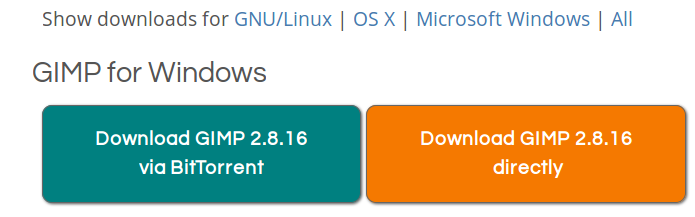
TB: Trong hình HU đã chọn cho hệ MS Windows rồi(sau đó các bạn nên bấm vô ô màu cam)...
Topic này khg có tham vọng hướng dẫn xử dụng Gimp...Chỉ để trao đổi với các bạn những gì họ chỉ dẫn,vì HU thấy có nhiều điều hay... Việc học,hay nghiên cứu Gimp,fải do các bạn tự đảm nhiệm lấy(HU chỉ trao đổi những gì HU học được mà thôi...)

Alert webmaster - Báo webmaster bài viết vi phạm nội quy
|
 |
|
huutrinon
member
REF: 708798
05/29/2016
|




 

Các bạn tải về hình dưới đây rồi thực tập thay đổi ánh sáng của hình wa option : luminosité-contraste

|
 |
|
huutrinon
member
REF: 708799
05/29/2016
|




 

Hình trên,với độ luminosité = 50...

Hình trên,với độ luminosité = -50...

|
 |
|
huutrinon
member
REF: 708805
05/29/2016
|




 

Độ luminosité = 50 + Độ contraste = 50 ...

Độ luminosité = 90 + Độ contraste = -30 ...

|
 |
|
huutrinon
member
REF: 708806
05/29/2016
|




 

Thay đổi màu cho 1 tấm hình...
Một hộp thơ màu đỏ...

Bạn nào muốn thực tập thì download tấm hình trên về máy nhà,mở hình ra bằng soft Gimp và thực tập đổi màu -> với Option : Couleurs > Teinte-Saturation (HU xử dụng Gimp bằng tiếng Fáp...Tiếng Anh,sẽ là Color,dzì dzì đó...)
|
 |
|
ototot
member
REF: 708810
05/29/2016
|




 

Chắc là ý bác HTN muốn đổi từ màu đỏ sang một số màu khác như thế này chăng?

Hiện nay ở trên internet có khá nhiều bài đăng, trong đó người ta đem đối chiếu Photoshop với GIMP mà ai cũng có thể vào Google, đánh mấy chữ như "GIMP vs Photoshop" là tha hồ đọc những câu hỏi như 2 thứ giống nhau và khác nhau như thế nào, có hoán chuyển được cho nhau không, v.v...
Bản thân tôi vẫn thỉnh thoảng vào thám hiểm GIMP để tìm hiểu...
Thân ái,
|
 |
|
huutrinon
member
REF: 708812
05/29/2016
|




 

Y chang luôn đó OT !... Nhưng đâu ai lại hỏi chuyên viên PS làm gì !?...
Họ thường so sánh Gimp với PS ! Bản thân HU biết chắc rằng Gimp khg sánh lại PS bao giờ cả ! Họ chỉ la toáng lên vậy thôi ! Chắc có lẽ họ thấy, có 1 sản fẩm dám cạnh tranh với PS,mà lại cho khg(free) !?...
Điều đáng nói đối với Gimp,là nó hoàn toàn... miễn fí ! Trong khi PS thì fải bỏ ra cả trăm US $,và nó lại thường xuyên thay đổi và... đòi tiền (HU cho rằng đó là 1 chánh sách tham wuyền,cố vị !)... HU bắt đầu học PS trước khi biết đến Gimp (do bạn bè giới thiệu,vì lúc đó PS độc wuyền chiếm lãnh thị trường mà... Version PS mà HU đã học wa, cũng nhờ tham khảo Internet để mà crack được,khg thôi thì cũng chực dòm vì... cha mẹ nghèo mà !)
Gimp vs PS...

|
 |
|
huutrinon
member
REF: 708813
05/29/2016
|




 

GIMP - Scissors Select Tool (Magnetic lasso Photoshop) - How to make a cut out/render...
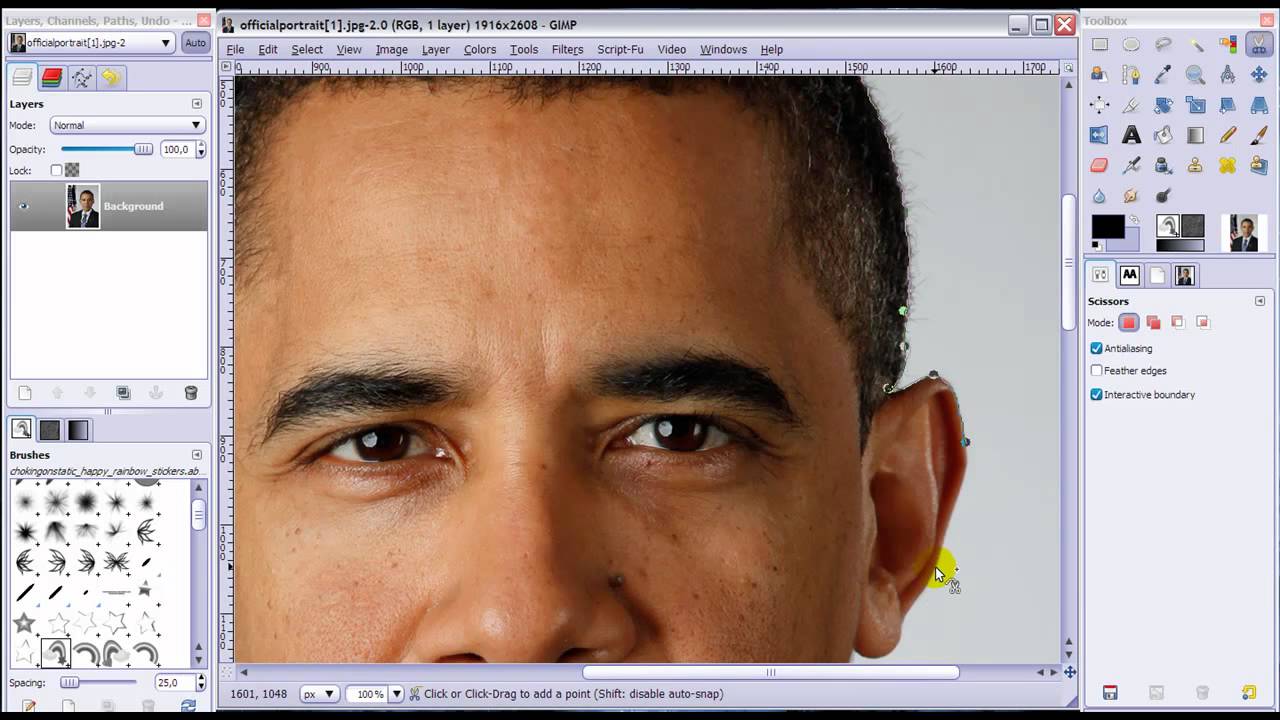
Lợi điểm của Gimp(anh ta(Gimp) tự giới thiệu)

|
 |
|
huutrinon
member
REF: 708830
05/30/2016
|




 

Hộp thơ được đổi từ màu đỏ sang màu xanh da trời đậm...
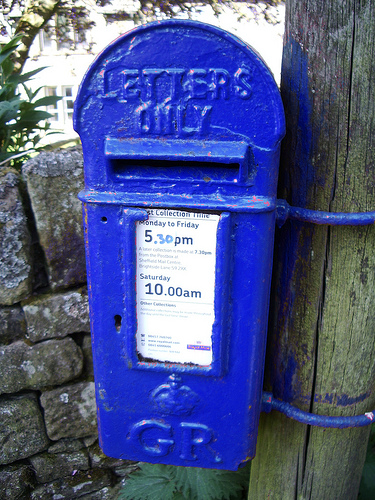
Cách thức làm,trong môi trường Gimp rất dễ... Các bạn xem hình dưới đây,sẽ rõ...

... Vào Gimp,mở hình hộp thơ màu đỏ ra... Chọn Option : Couleur > Teinte-Saturation,sẽ thấy cái window ở trên... Chọn màu đỏ(đánh dấu vô ô nhỏ) là màu để chỉnh sửa... Xê dịch cục trên thanh Teinte(ở dưới 1 chút) = -120,sẽ có màu xanh da trời như hình trên của HU...
|
 |
|
ototot
member
REF: 708878
06/01/2016
|




 

Đây là một ảnh chụp thiếu sáng (sous-exposée) đã được tôi chỉnh sưả lại bằng phần mềm GIMP 2.8:
 . .
Cách làm là File -> Open cái hình thiếu sáng; xong trên menu, vào Colors -> Auto -> Equalize.
Nói chung, đây là một thao tác rất sơ đẳng, ai cũng làm được, và có vô số phần mềm miễn phí (free) để làm những việc chỉnh sưả đơn giản như thế này.
Tuy nhiên, khi đi sâu vào những tính năng phức tạp cuả những phần mềm cao cấp như Gimp hay Photoshop, thì việc học sử dụng những phần mềm này cũng rất khó, và đòi hỏi thời gian học, nhất là học cho có bài bản, có phương pháp...!
Thân ái chúc vui,
|
 |
|
huutrinon
member
REF: 708902
06/02/2016
|




 

Cũng tám hình hộp thơ màu đỏ đó,ta chỉ thao tác trên thanh Saturation =-87,ta có màu sau đây...Và cứ chỉ thao tác trên 3 thanh : Teinte,Luminosité,Saturation ta có đủ thứ màu,như OT vừa thực hiện ở trên

Kế tiếp đây là làm sáng thêm lên 1 tấm hình đã chụp với độ sáng hơi khiêm tốn !...Thí sinh nào muốn thực tập, cứ việc tải mấy tấm hinh thiếu ánh sáng ở trên về máy nhà để thực tập...

|
 |
|
ototot
member
REF: 708905
06/02/2016
|




 

Phiên bản GIMP cuả HTN dành cho dân nói tiếng Pháp (Francophone) nên mọi thuật ngữ (terminologie) đều bằng tiếng Pháp, còn phiên bản GIMP cuả tôi là dành cho dân nói tiếng Anh (Anglophone), nên người sử dụng GIMP nếu là người Việt, thì phải hết sức thận trọng, kẻo có thể phạm những sai lầm về ngôn ngữ!
Cũng may mà hình như khoa học kỹ thuật nói chung, và tin học nói riêng, có ... ngôn ngữ riêng cuả nó!
Tôi xin chỉnh sưả tấm ảnh thiếu sáng cuả bác HTN bằng GIMP với lệnh Colors (Couleurs) -> Levels (Niveaux) thì hay hơn là Couleurs -> Luminosité/Contraste!
Kết quả như sau:

Thân ái,
|
 |
|
tuatethy
member
REF: 708919
06/03/2016
|




 

Cảm ơn hai bác nhiều,
Đang thời gian rảnh rổi tự do vào đây 888 và học tập cách sử dụng máy tính, và làm hình chớp chớp màu
Mai mốt ddi khoe bạn bè
một lần nữa cảm ơn trí tuệ mọi người,
Thật là tạo hoả sinh ra cho người Việt bộ óc thông minh,
Nhưng thiếc thay chính con người Việt lại dìm đi cái tốt cái hay của giống nòi mình
Cảm ơn
Và chúc sức khoẻ hai bác luôn cường tráng,
minh mẫn để cho hậu duệ sau nầy viết sách ghi ơn
|
 |
|
huutrinon
member
REF: 708987
06/06/2016
|




 

... Tổng chào các bạn,
Hình 2 con mèo,mình tranh thủ làm cho sáng lên 1 chút,để nhìn thấy 2 chú mèo há ? Có 2 cách thức làm... Cách thứ 1,là chọn Option : Couleurs > Niveaux... Chọn con trỏ ở giữa (dành cho màu xám) = 2,24,các bạn sẽ có hinh dưới đay của HU... Và ánh sáng tùy các bạn sửa đổi theo ý mình,chỉ thao tác trên 3 con trỏ : đen,xám trắng...

Cách thứ 2 là : chỉnh sửa độ sáng bằng cách chỉnh sửa 1 hình cong...
Option : Couleurs > Courbes... Chỉnh sửa tùy ý đường cong... Chỉnh như đường cong của HU
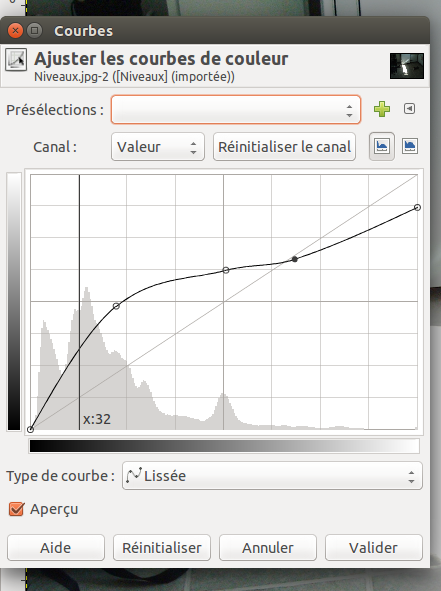
thì có hình 2 con mèo dưới đây...

|
 |
|
huutrinon
member
REF: 708988
06/06/2016
|




 

Các bạn thử chỉnh sửa tấm hình dưới đây coi...

Giỡn chơi thôi,HU tình cờ link được website www.flickr.com, 1 website trữ hình ảnh đẹp... Fót cho các bạn thưởng thức chơi...
Tấm này nữa nè...

|
 |
|
huutrinon
member
REF: 709025
06/08/2016
|




 

Đây là hình chánh(hình là hàng chữ ('GNU Image Manipulation Program')...
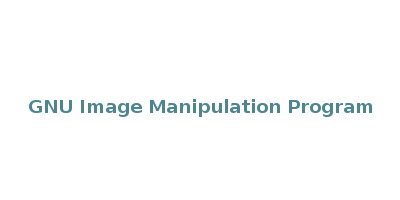
Chỉnh sửa hình trên bằng 6 Tools sau đây :
Tool 1 (rotation): để xoay tấm hình...
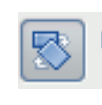
Thao tác với Tool đó :
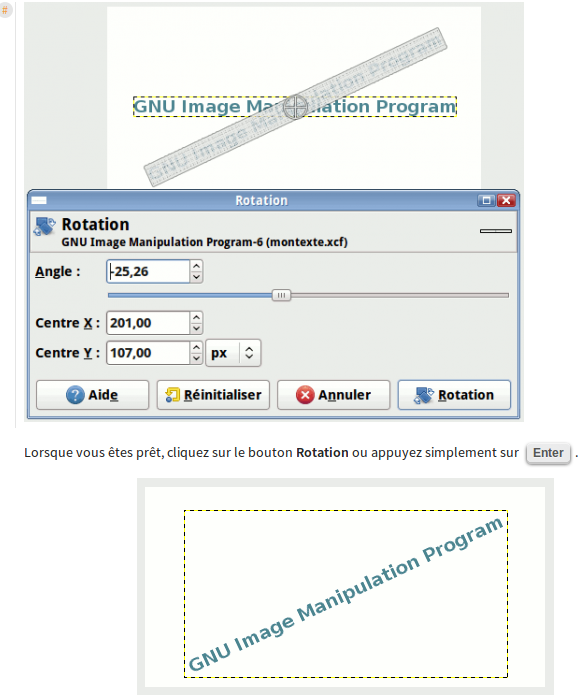
Cuối cùng ta sẽ có tấm hình sau đây :
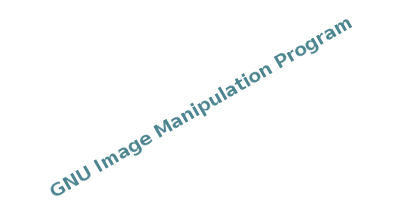
|
 |
|
ototot
member
REF: 709031
06/08/2016
|




 

Theo tôi, những phần mềm phức tạp và cao cấp như Photoshop (PS), Photoshop Elements (PSE) và GIMP (viết tắt cuả GU Image Manipulation Program = Phần mêm xử lý hình ảnh GNU), có những khả năng làm hình ảnh thoả mãn những nhu cầu cuả nghệ thuật, hoặc những lãnh vực kinh doanh hái ra tiền, như thiết kế mạng, quảng cáo, truyền thông,... thậm chí những hoạt động đốt tiền như khoa học, giáo dục, quốc phòng...!
Còn những nhu cầu có tính hời hợt, để giải trí hay "nghịch ngợm" thì đa số các website cho upload hình ảnh như Photobucket, ImageShack... v.v... gần đây đều cho phép khách hàng chỉnh sưả căn bản (basics) những hình ảnh gởi lên mạng, như chỉnh sưả ánh sáng (lighting adjustment), màu sắc (color enhancement), cắt xén (cropping), xoay (rotating), tăng giảm kích thước (resizing), v.v...
Một điều lạ nưã là chính hãng Adobe làm ra PS và PSE, gần đây lại cho mọi người sử dụng miễn phí phần mềm "free" mang tên Photoshop Express dưới dạng một ứng dụng (application hay app) dành cho Windows 10, không những ở PC (cả desktop lẫn laptop), mà còn trên điện thoại di động (Smart Phone) hay máy tính bản (Tablet) !
Trong bài kế tiếp, tôi sẽ trình bày một bài tập cho GIMP khá phức tạp, tôi phải học suốt mấy ngày liền tiếp mới làm được, trong đó chủ yếu là cách thức GIMP xử lý các ý niệm về Layer, Layer Mask, ... và các dụng cụ để "select" trên ảnh, căn cứ theo màu và sắc, như "Color Select, Fuzzy Select... . Lại phải học thêm bao nhiêu là thuật ngữ tiếng nước ngoài do GIMP đặt ra!
Thì ra Photoshop hay GIMP thì học để sử dụng cho đúng mức, cũng khó lắm, và chỉ những ai ham học và có niềm đam mê với nghệ thuật mới có can đảm đeo đuổi!
Thân ái,
|
 |
|
ototot
member
REF: 709032
06/08/2016
|




 

Bởi lẽ bạn HTN nói đang tự học GIMP, và đang muốn giới thiệu GIMP..., tôi xin soạn một loạt bài để riêng tặng HTN và ai đó đang muốn tìm hiểu về GIMP.
Bài tập sau đây cũng cho thấy GIMP cũng tinh vi không kém Photoshop.
Trước hết hãy save hình ảnh này để làm việc với GIMP trong bài tập:

Đây là ảnh một máy đào đất khổng lồ sắp đem dùng vào một công trình xây cất lớn, nay muốn đem trình bày cho công chúng xem, để gây ấn tượng cỗ máy lớn đến nỗi... vươn ra khỏi khung hình như thế này:

Và tôi đã được giao phó công việc dù̀̀ng phần mềm GIMP để tạo ra bức ảnh như thế.
Tôi sẽ thực hiện như sau:
Bước 1: Khởi động GIMP và lên menu ra lệnh
File -> Open hình trên, như sau:
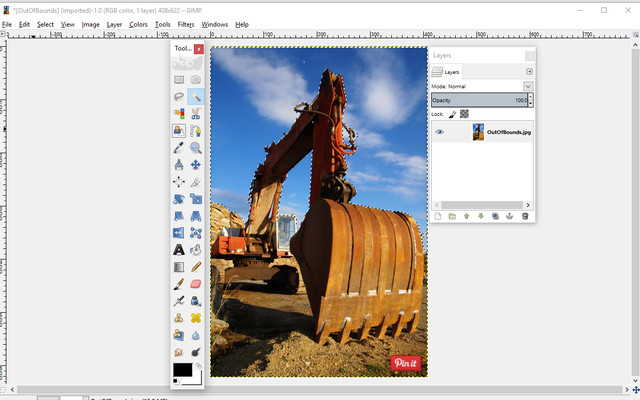
Bước 2: Trên menu cuả GIMP, hãy ra lệnh Tools -> Selection Tools -> Fuzzy Select, lấy tool này để bấm nhiều lần (đè phím Shift trên bàn phím keyboard) mà select tất cả vùng trời xanh, cho đến khi bàu trời được select trọn vẹn.
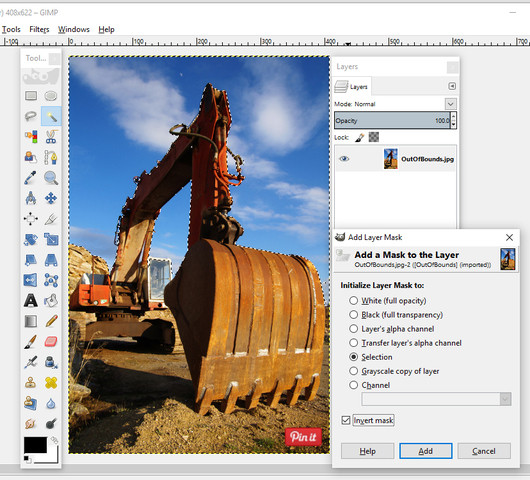
Sau khi select xong, nhớ làm cho selection lớn hơn lên 1 pixel bằng lệnh Select -> Grow rời đánh 1 vào ô pixel. Xong lại ra lệnh Select -> Feather để tăng feather lên 2 pixel.
Bước 3: Ra lệnh làm thêm Add layer mask. Nhớ đánh dấu vào ô bên cạnh Invert = đả ngược selection, trước khi click vào Add.
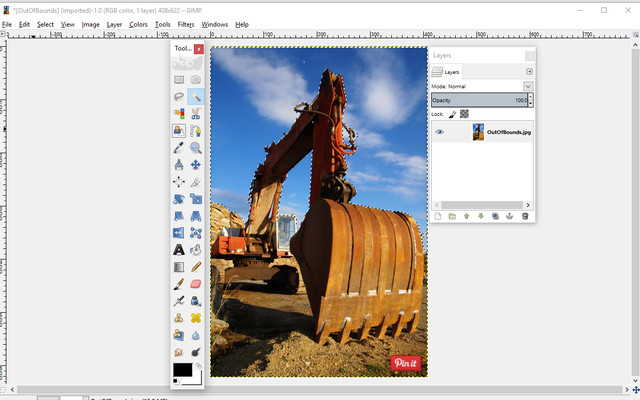
Nên để ý, sau khi click vào Add để tạo ra một cái Layer Mask thì lập tức thấy xuất hiện khoảng trống thay cho bầu trời xanh:
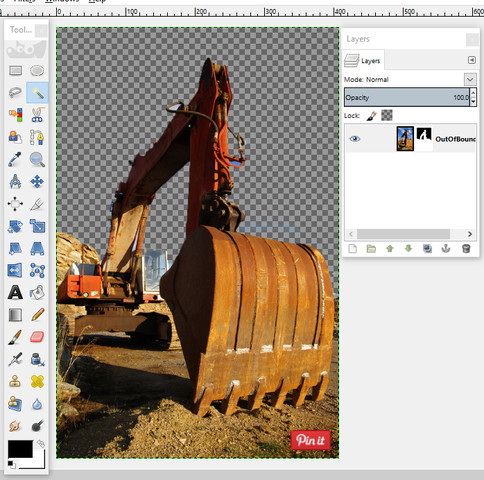
.....
Xin đón xem phần tiếp với Bước 4
Thân ái,
|
 |
|
ototot
member
REF: 709033
06/08/2016
|




 

Bước 4: Trong hình trên, bàu trời xanh đã biến mất, để lại một khoảng trống để ta lấy màu trắng đổ vào.
Hãy làm như thế này:
Ra lệnh Layer -> New Layer rồi click OK. Bây giờ, ở đáy layers palette, hãy nhấn vào mũi tên màu xanh lá để đưa cái layer mới này xuống đáy cuả chồng layers.
Tiếp theo nhấn D trên bàn phím để đặt lại mặc định mầu sắc cuả GIMP, sau đó ra lệnh Edit -> Fill with Background (BG) Color (ở đây là màu trắng).
Thế là khoảng trống được lấp đấy bằng màu trắng, tức là bầu trời xanh bây giờ là toàn màu trắng
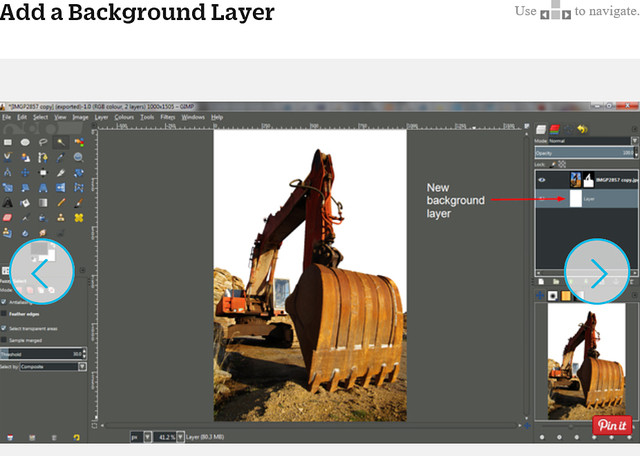
Mời đón xem tiếp Bước 5.
Thân ái,
|
 |
|
ototot
member
REF: 709034
06/08/2016
|




 

Xem lại hình ở bước 4, như thế này:
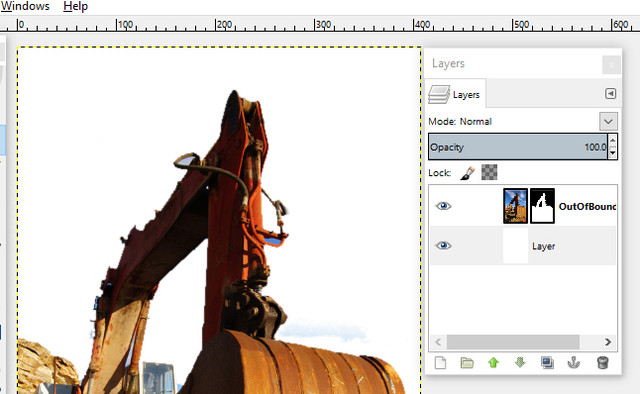
Bước 5: Bây giờ vào Tools -> Selection Tool -> Rectangle Select rồi select khoảng 2 phần 3 tấm ảnh trở xuống (để nguyên 1 phần 3 ở trên).
Quan trọng: Làm cái selection ở 2 phần 3 cuả ảnh, rồi thì đưa mắt qua layers palette, thấy có 2 layers phải không? Trong cái layer ở trên có 2 icon, 1 là ảnh, 2 là cái mask, phải không? Nhớ click vào cái icon cuả mask ở bên phải
Nếu điều này làm sai, thì ... hỏng!
Sau cùng ấn phím Delete trên keyboard là xong. Voilà!
Thân ái,
Hãy xem đối chiếu 2 hình trước và sau dưới dạng hình động Gif này:

|
 |
|
huutrinon
member
REF: 709043
06/09/2016
|




 

Merci OT,vous êtes bien gentil... Làm cho 1 fần nào đó trong hình.đi ra khỏi khung(background), HU rất thích thao tác đó...Đã thấy kỹ thuật này rồi,lúc trước,khi đang học PS... Giờ HU đang theo dõi những tutoriels chế biến hình với GIMP... Sẽ fót lên tiết mục này,song song với những đóng góp của OT... Dưới đây là 1 tutoriel thao tác lên hàng chữ (dĩ nhiên,với soft Gimp)...
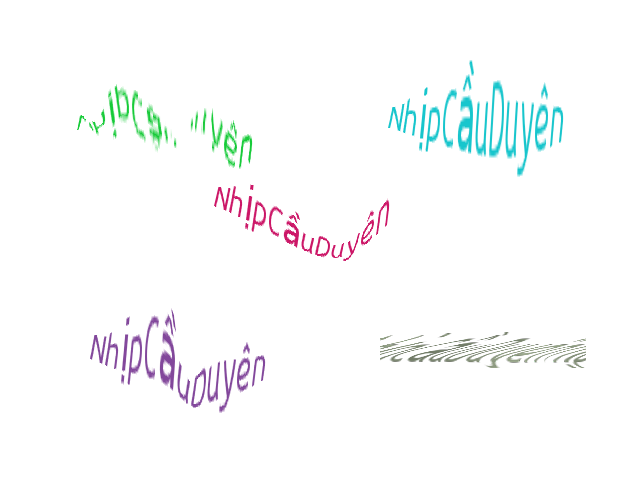
|
 |
|
huutrinon
member
REF: 709049
06/09/2016
|




 

Dưới đây là hình hàng chữ gốc...

Hình được lật theo chiều ngang...

Hình được lật theo chiều dọc...
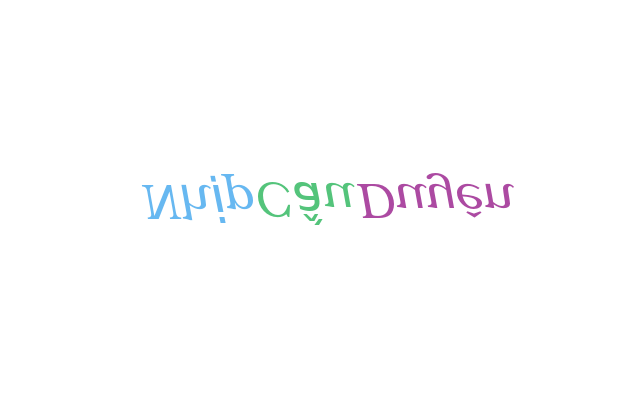
Hình theo phối cảnh(perspective)...
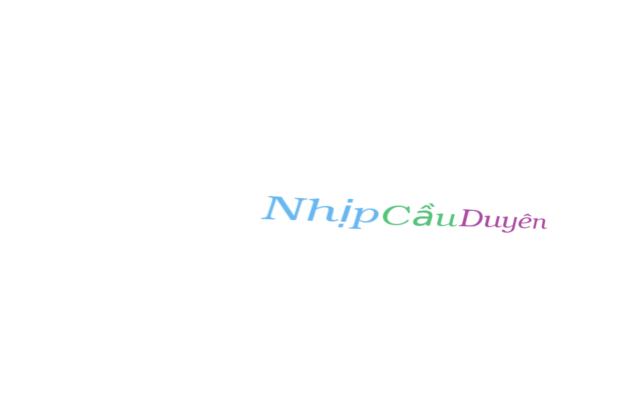
Hình được uốn nắn theo kỹ thuật lồng cầu(cage)...

|
 |
|
ototot
member
REF: 709050
06/09/2016
|




 

Phần khó nhất trong việc học các phần mềm Photoshop hay GIMP, là về "layer" mà tiếng Pháp gọi là "calque"!
Tôi thông cảm nỗi bối rối cuả người học, vì đa số không hình dung được nó là cái gì, vì mắt họ chưa nhìn thấy ngoài đời thực, chưa bao giờ rờ tay vào được!
Thực ra, ở đời thực, nó là những tấm giấy, hay nhưạ mà người ta xếp cái này chồng lên trên cái kia, thành một chồng, một xấp..., như xấp giấy bạc.
Có điều là những tấm giấy đó mà trong suốt, thì ta nhìn xuyên qua dễ dàng, còn đục thì hoặc chỉ nhìn thấy mờ mờ, hoặc không đục tí nào thì che mất ánh sáng, và không nhìn qua được!
Nếu bây giờ trong chồng layer, có một layer nào đó cản sáng, thì người ta gọi đó là cái "mask" tức là cái che, như thể cái "mặt nạ" mình đeo lên thì không ai nhìn thấy mặt thật cuả mình!
Ở đời thực, cái mặt nạ không phải là kín mít, mà có những lỗ thủng chưà ra 2 con mắt, cái mũi, và cái miệng. Cái "layer mask" trong Photoshop hay GIMP cũng vậy, nhưng nhiều người lại không hiểu thuật ngữ đó, nên rất lúng túng trong việc học Photoshop hay GIMP, mỗi khi người ta bảo "Add a new layer", "Make a layer mask", "Move a layer ...", v.v...
Trở lại Photoshop và GIMP, theo tôi người học phải quán triệt thế nào là "layer" thì mới học được các phần mềm này để đem vào xử lý hình ảnh!
Thân ái,
Luôn tiện, mời bà con xem một hình khác, dễ làm nếu hiểu được về "layer" trong GIMP hay Photoshop. Lối làm này có hiệu ứng là cho một phần cuả hình ảnh ló ra khỏi khung ảnh! Tôi đã làm nó ló lên trên, còn bây giờ là ló sang ngang!

Chiếc xe cơ giới này mới thật là "khủng", vì cứ nhìn lối đi lên phòng lái là phải leo lên cầu thang cả hai chục bậc!
|
 |
|
ototot
member
REF: 709087
06/10/2016
|




 

Như tôi đã nói, quán triệt được ý niệm về "layers" và "layer mask" trong GIMP, và ngay trong cả Photoshop, sẽ giúp ta sử dụng các phần mềm này một cách thoải mái, từ đó dễ làm việc hơn.
Vậy ai đã quen phần nào với GIMP, hãy thử dùng GIMP để làm một logo có kích thước 256 pixel x 128 pixel, với chữ ở bên trong.
Bài tập (tutorial) này đòi hỏi làm quen với một số tools cuả GIMP, và tâp làm layer, layer mask, như vài mẫu dưới đây làm bằng GIMP:
Logo với chữ HTN

Logo với chữ BANG

Thân ái,
|
 |
|
ototot
member
REF: 709089
06/10/2016
|




 

Môt logo khác, loại sắc cạnh, cũng thực hiện bằng GIMP vận dụng bằng cách sử dụng nhiều layers và layer mask, cũng như sắp đặt lại thứ tự cuả chồng layers...

Thân ái,
|
 |
|
huutrinon
member
REF: 709122
06/12/2016
|




 

Chọn màu hoặc Họa Tiết (Motif,HU khg biết tiếng Việt dịch dzậy đúng khg ?) để sơn hình nền(premier plan)...
Chọn màu xanh,để sơn hình nền toàn màu xanh...
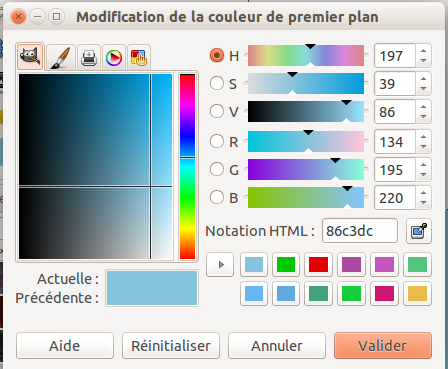
Sơn hình nền bằng màu xanh...
Chọn họa tiết Burlwood,để sơn hình nền bằng họa tiết Burlwood...
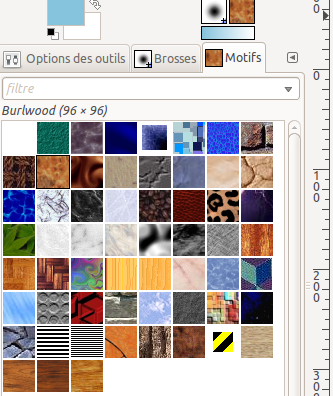
Sơn hình nền bằng họa tiết Burlwood...
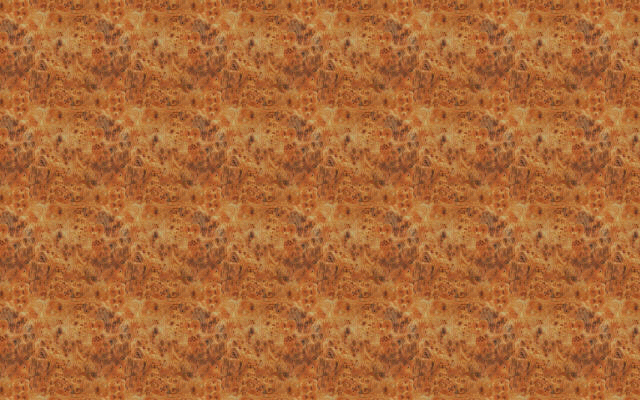
|
 |
|
huutrinon
member
REF: 709123
06/12/2016
|




 

Dụng cụ viết chì(Crayon)...
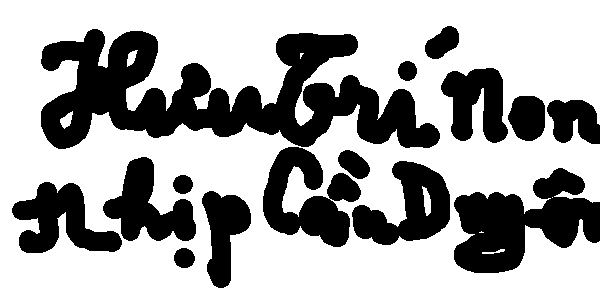
|
 |
|
huutrinon
member
REF: 709134
06/12/2016
|




 

Giới thiệu 2 dụng cụ : Cọ(pinceau) và Chữ viết(calligraphie)...
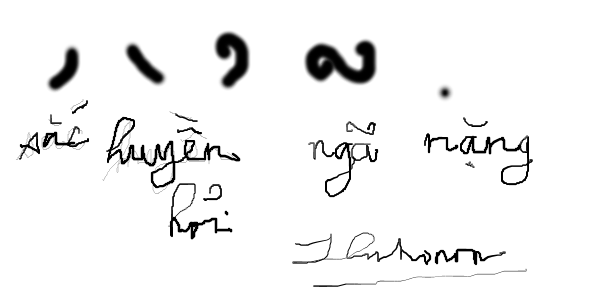
Các dấu : viết bằng dụng cụ 'pinceau'
Chữ : viết bằng dụng cụ 'calligraphie'...
|
 |
|
phuongtimhoang
member
REF: 709139
06/12/2016
|




 

Giống như mới tập Viết ...
SP học cái này làm chi cho khổ thân ?
|
 |
|
huutrinon
member
REF: 709140
06/12/2016
|




 

Khg học thì dốt ráng mà chịu !

|
 |
|
huutrinon
member
REF: 709170
06/13/2016
|




 

Có nhỏ kia nói HU viết chữ cà cong,cà wẹo như nít nhỏ mới tập viết...Giờ HU biểu diễn cho coi, chữ viết bằng cọ nè : còn cong wẹo nữa hết ?
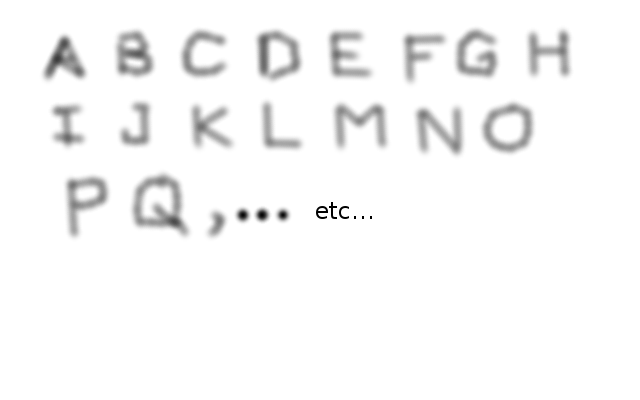
|
 |
|
huutrinon
member
REF: 709173
06/13/2016
|




 

Làm 1 cái 'Dégradé' (màu sắc nhạt dần) với nhiều paramètres : full saturation spectral, radial,décalage,...
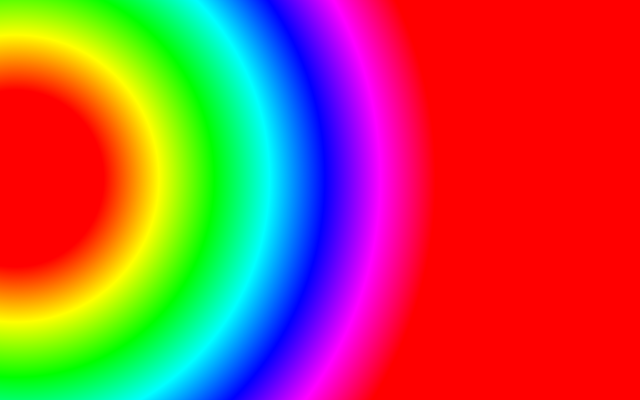
|
 |
|
huutrinon
member
REF: 709232
06/16/2016
|




 

Giờ chúng ta nói về calque (bản can,bản đồ lại...)
Dưới đây ta có 2 hình nền(arrière plan) và bản can tương ứng của mỗi hình nền...
Hình con mèo...

Bản can của hình mèo...
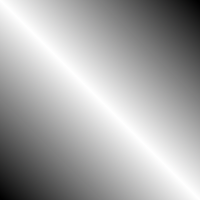
Hình nền dégradé...
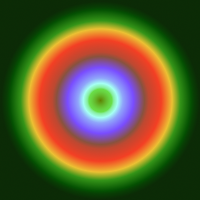
Bản can của hình dégradé...
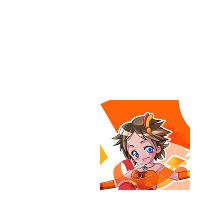
|
 |
|
huutrinon
member
REF: 709234
06/16/2016
|




 

Thường hình nền được gọi là bản 'calque' số 0,nằm ở dưới cùng hết... Bản can số 1,nằm ở trên bản can số 0,bản can số 2 nằm ở trên bản can số 1(bản can số 0 vẫn nằm ở dưới cùng...),và cứ như thế tiếp tục,nếu ta có nhiều bản can trong 1 đồ án(trong 1 đồ án có 1 hình nền+ nhiều bản can nằm chồng lên nhau...)...
Dưới đây ta có đồ án con mèo(hình nên con mèo + băn can nằm ở trên...), với hình nền con mèo + bản can,với mode : diviser,opacité : 100...

Hình Dégradé (hình dégradé + hình can :avatar-ubuntu-tan),với hình dégradé + hình can với mode : écran ,opacité : 100...
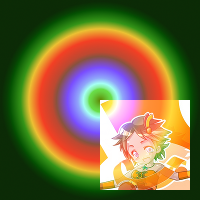
|
 |
|
huutrinon
member
REF: 709239
06/16/2016
|




 

Khái niệm Mask(mặt nạ)...
Có 2 tấm hình : photo_01 và photo_02...
Photo_01...

Photo_02...

Giờ chúng ta muốn lấy cảnh mấy mái nhà của photo_01.jpg nhưng bầu Trời xanh của photo_02.jpg...
Vậy thì fải mở photo_01 như hình nền,và photo_02 như là bản can...Áp đặt lên can photo_02 1 'mask',loại bỏ fần dưới của photo_02,lấy bầu trời trong xanh của photo_02 + mái nhà của photo_01...Ta có hình dưới đây...

|
 |
|
huutrinon
member
REF: 709304
06/21/2016
|




 

... Nói dìa mấy bản can... Ta có 3 tấm hình :
1) Chim cánh cụt
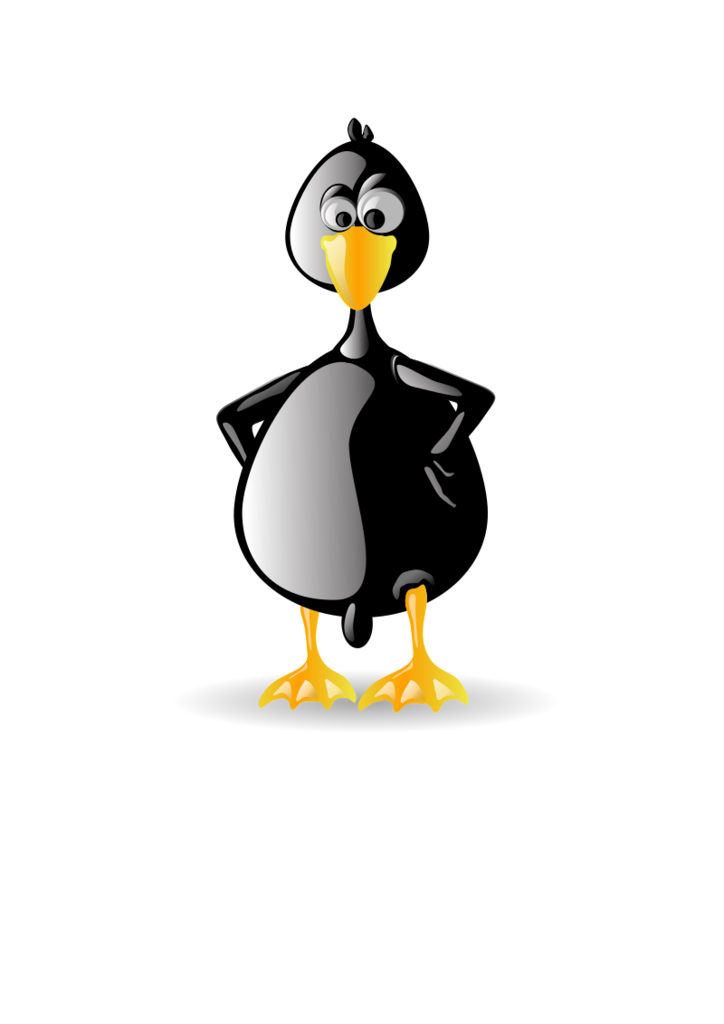
2) 1 cái server

3) 1 quả địa cầu
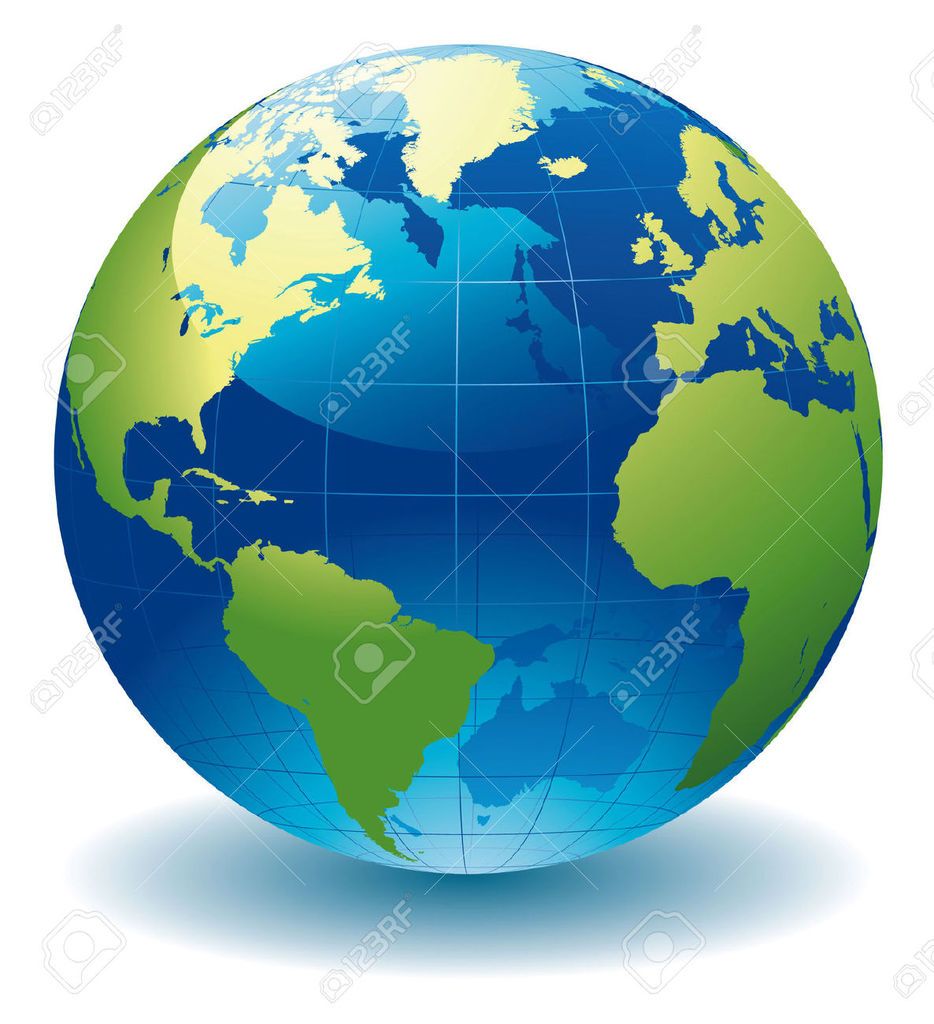
3 tấm hình lớn nhỏ khg đồng đều...Chúng ta cài 3 tấm hình đó như là những bản can+ 1 bản canh màu xanh,để tô hình thành màu xanh... Thao tác trên những bản can đó,chúng ta tạo ra những tấm hình, nhiều dạng khác nhau...
1) 3 tấm hình được tô màu xanh...

2) hình chim cánh cụt sinh đôi...

3) 3 tấm hình dạng bình thường khg tô màu...

|
 |
|
ototot
member
REF: 709305
06/21/2016
|




 

Hình lai tạo giưã GIMP và Photoshop!!!

Không biết bác HTN đã ... "ngâm kíu" GIMP đến đâu rồi, mà lâu nay vắng bóng??? Mà coi chừng "ngâm" lâu quá cũng có hại cho sức khoẻ đấy! Chi bằng cứ vui lên!
Thân ái,
|
 |
|
jdnguyen2016
member
REF: 709307
06/21/2016
|




 

ôiiiiiiiiiiiiiiiiii biển học mênh mông
lên bờ ngồi ngó cho chắc ăn
lặn ngụp trong biển học chắc chết đuối quá
haha
|
 |
|
huutrinon
member
REF: 709311
06/21/2016
|




 

Việc học xử dụng GIMP tiến triển tốt thôi,OT à !... Lâu lâu HU bị thuyên chuyển(như JD) nên có chậm trể đôi chút,là chiện nhoa nhỏa thôi mà... mà lớp học GIMP cũng sắp kết thúc goài (HU chỉ theo cours họ giảng thôi,khg có trở ngại dzì đâu !)... Thấy cours còn bài 'sélections' nữa là hết... Còn lại họ cho mấy cái links đưa đến những tutoriels làm bài tập mà thôi...(trong đó HU thấy cái tutoriel mà OT đã đưa lên trong lần trước...để HU sẽ copy lại cho những ai muốn tham khảo (cái tutoriel đưa cái máy cài ra khỏi khung đó mà...))... HU cũng đã đi đến kết luận, như lúc trước còn đang học PS,là infographie này khg fải là môn học 'guột' của HU (HU thích môn lập trình hơn ! như học lập trình về ActionScript,cũng vẽ hình như GIMP hay PS,nhưng bằng lập trình,mà HU có dịp giới thiệu trên DĐ lúc trước...Nhưng biển học mênh mông wá,như JD đã nói,làm sao chúng ta có thể học hết được !?)...
Bắt đầu về fần 'sélection'(tuyển chọn) thì có 'sélection rectangulaire' (tuyển chọn hình chữ nhật),hình như dưới đây...

Những vùng được tuyển chọn,cho fép chúng ta thao tác lên những vùng đó,để chỉnh sửa hình,fần còn lại của tấm hình(khg được tuyển chọn thì được giữ y nguyên,khg thay đổi...)
|
 |
|
huutrinon
member
REF: 709318
06/22/2016
|




 

Với dụng cụ 'sélection rectangulaire'(tuyển chọn hình chữ nhật),

ta có thể có những tuyển chọn hình chữ nhật ở dưới(những hình chữ nhật tô bằng màu đen)...Các vùng tuyển chọn được tô thành màu đen(thật ra khi tuyển chọn,các vùng được tuyển chọn nằm trong hình chữ nhật có màu trắng...). Và 4 góc hình tuyển chọn có thể được làm tròn lại, bằng paramètre : coins arrondis,rayon = xx pixels...
Hình minh họa paramètre : coins arrondis,rayon...
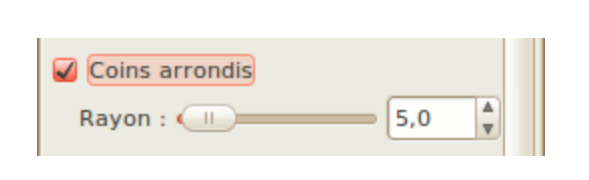
Minh họa các vùng tuyển chọn bằng hình chữ nhật...
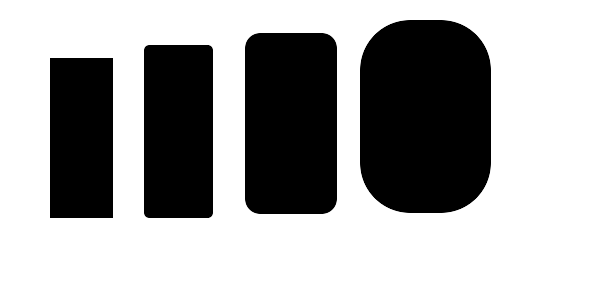
|
 |
|
huutrinon
member
REF: 709319
06/22/2016
|




 

Sélection elliptique... Tuyển chọn hình elip,trong hình elíp,dĩ nhiên có hình tròn(hình màu xanh lá cây...)
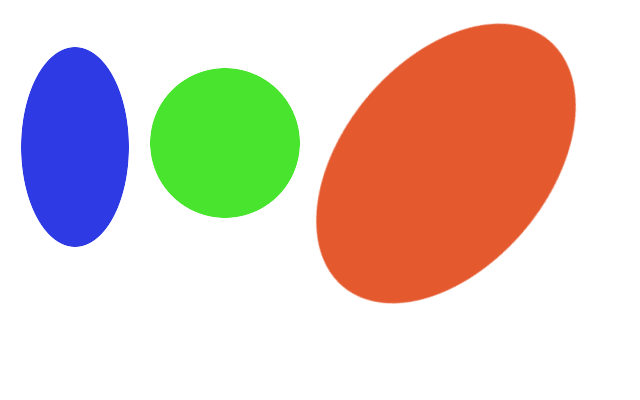
|
 |
|
huutrinon
member
REF: 709320
06/22/2016
|




 

Sélection à main levée(lasso)... Tuyển chọn kiểu dây lasso(dây thòng lọng)...
Cái nón đầu bếp...
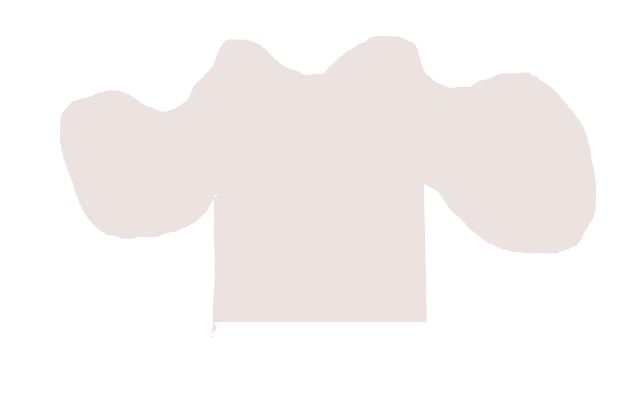
|
 |
|
huutrinon
member
REF: 709371
06/24/2016
|




 

Còn 1 vài sélections(tuyển chọn) nữa thì chúng ta dã học hết những điều căn bản, để có thể thao tác hình ảnh với GIMP... Sau đó,HU sẽ giới thiệu với các bạn những tutoriels(bài tập) chỉnh sửa hình với soft GIMP...
Có sélection contiguë(tuyển chọn tiếp cận),sé lection par couleur(tuyển chọn theo màu sắc),tuyển chọn 'kéo thông minh'(ciseaux intelligents) như hình minh họa dưới đây :
Đây là hình gốc để chúng ta áp dụng dụng cụ 'ciseaux intelligents'...Hình nền có màu xám dợt...
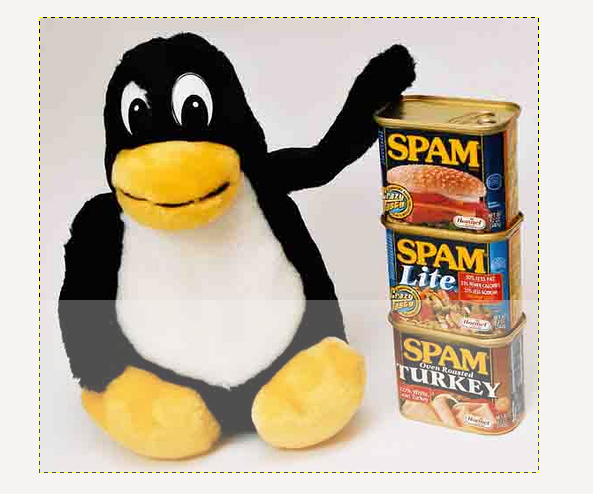
Áp dụng dụng cụ 'ciseaux intelligents',ta có hình dưới đây :
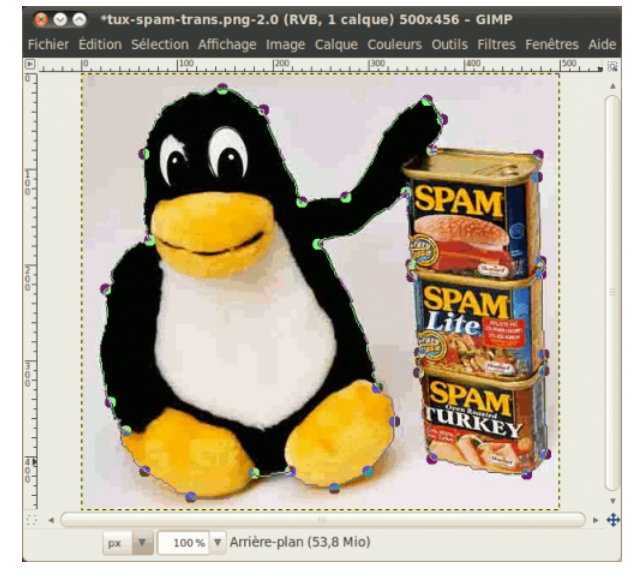
Cuối cùng, hình được tuyển chọn sẽ như sau...Hình nền màu trắng...
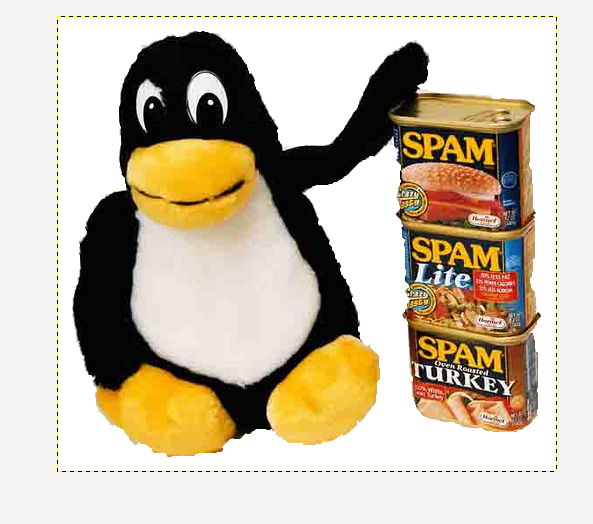
|
 |
|
phuongtimhoang
member
REF: 709377
06/24/2016
|




 

SP ôi !
Có bài nào lạ lạ hông ?
Mấy bài này học ngán quá
Trò cúp cua đi chơi với bồ tèo à nha !
kekeke
|
 |
|
huutrinon
member
REF: 709382
06/24/2016
|




 

Cúp cua,ra đề thi nhằm bài đó thì rớt là cái chắc !... 'Tách rời khỏi nền hoặc mặt phẳng số 1'(extraction du 1° plan)...
Đây là hình gốc để thao tác...

Tách rời cái hoa ra khỏi hình nền...

|
 |
|
jdnguyen2016
member
REF: 709388
06/24/2016
|




 

chơi cái này bản thân cần sự kiên trì , tỉ mỉ, óc sáng tạo và đôi mắt nghệ thuật
để làm được hình đẹp
chúng ta cần software chỉnh sửa hình ảnh
qua nhiều thao tác được trợ giúp với software đó
chúng ta sẽ tạo ra 1 hình ảnh theo ý chúngta
những thao tác đôi khi thấy đơn giản
nhưng nếu ko thuần thục sẽ mất nhiều thời gian
túm lại
tui biết tui nói cũng như ko có nói
hahah
nhưng 1 điều rất quan trọng
mỗi khi tui muốn có hình đẹp
đi chôm cho khỏe
hahaha
chạyyyyyyy
|
 |
|
huutrinon
member
REF: 709404
06/25/2016
|




 

Tam kỳ Phổ Độ : Đạo Cao Đài...
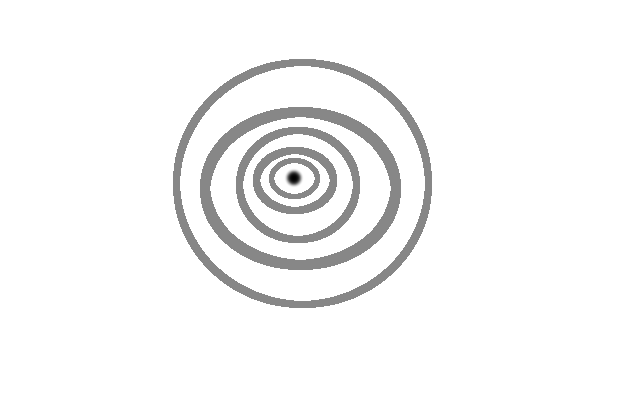
|
 |
|
huutrinon
member
REF: 709561
06/30/2016
|




 

HU vừa mới đăng ký 2 bằng sáng chế mới ở Sở Tài Nguyên Chí Tệ, 2 loại cọ để sơn fết : Cọ Kỳ Duyên và Cọ Ngọc Ngạn... Xử dụng ngay lập tức để vẽ 2 bức tuyệt tác : Bức tranh Cọ Kỳ Duyên và bức tranh Cọ Ngọn Ngạn...
Bức tranh : Cọ Kỳ Duyên...
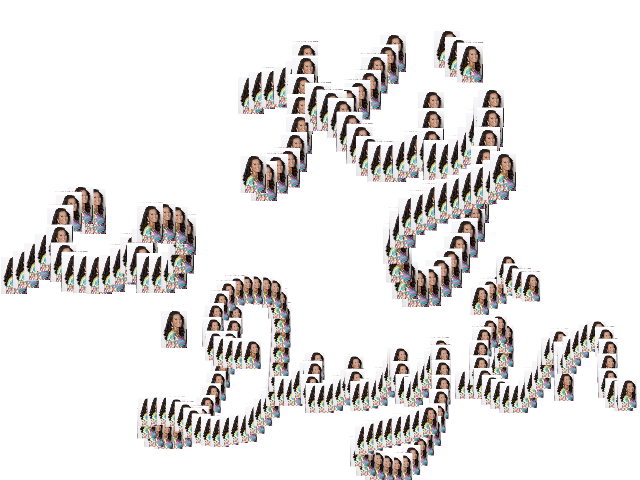
Bức tranh : Cọ Ngọc Ngạn...
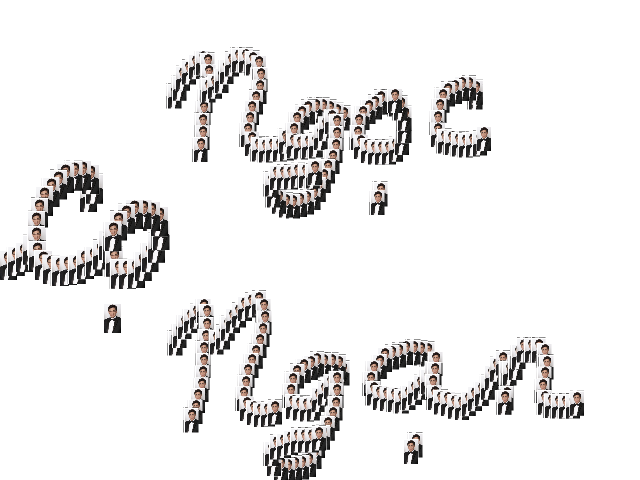
|
 |
|
huutrinon
member
REF: 709842
07/11/2016
|




 

HU có 3 tấm hình :
hình_01.png
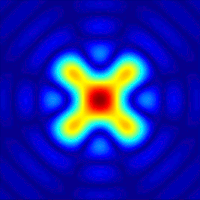
hình_02.png
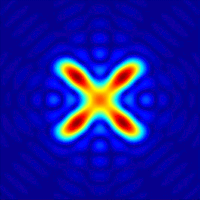
hình_03.png
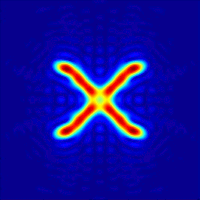
Nhờ anh GIMP làm cái hình động dưới đây cho wuý dị coi chơi :
Chút nữa làm thêm 1 cái nữa nhe...
|
 |
|
huutrinon
member
REF: 709848
07/11/2016
|




 

Euro2016... HU có 19 tấm hình chồng chồng lên nhau,nhờ anh GIMP tạo thành gif động dưới đây... Ai có yêu cầu thì HU fót 19 tấm hình đó cho(làm biếng 1 chút goài !)... Ngoài ra còn 1 cách khác để lấy 19 tấm hình,tạo ra gif động đó... Mở gif ra bằng GIMP(hay Photoshop),software sẽ trải ra 19 tấm hình đó trong thanh animation cho các bạn...
Ronaldo vui mừng khi tiếng còi trọng tài cho kết thúc trận đấu...

|
 |
|
jdnguyen2016
member
REF: 709849
07/11/2016
|




 

ảnh của anh Hưu làm 19 hình chết thành 1 hình động
thật ra trong đó chỉ có 5 hình
14 hình còn lại là copy của 5 hình kia để (kéo dài) làm cho chuyển động chậm lại
nếu là bằng 5 hình thì chắc sẽ nhanh như gió nhìn ko ra
túm lại
nhà này có nhiều cái coi
ko thể đốt
thôi đi đốt nhà khác
|
 |
|
huutrinon
member
REF: 709870
07/12/2016
|




 

Về kỹ thuật mà nói ,nói như Dzê Đê thì... khg wa mặt được mấy chiên viên tàu lặn chìm được goài !... Vì nói về film ảnh(gif động cũng là 1 hình thức finn ảnh...),họ có sẵn 1 tiêu chuẩn là ≈ chừng 24 tấm ảnh/1s... Ít hơn thì hình sẽ bị giựt giựt như mấy finn Charlot hồi tụi mình còn nhỏ thường coi...
Chớ 5 tấm ảnh cũng làm ra 1 gif động được...Xem dưới đây...

Thậm chí chỉ với 2 tấm ảnh cũng có được 1 gif động...
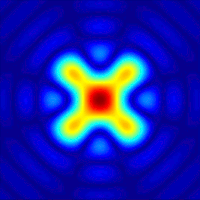
|
 |
|
huutrinon
member
REF: 709886
07/13/2016
|




 

Cái gif động này hay nè Dzê,copy lại tặng nhỏ nào đi...
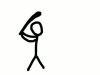
9 tấm hình thành fần cấu tạo nên gif nè(theo thứ tự 9 bản can,từ trên xuống dưới) :
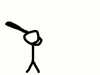
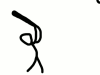
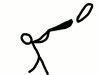
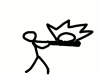
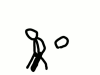
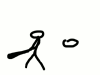
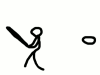
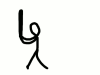
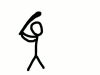
|
 |
|
huutrinon
member
REF: 709942
07/16/2016
|




 

Và dưới đây là 1 gif động làm bằng anh GIMP,nhờ vào plugs-in GAP(Gimp Animation Package),trên hệ OS Windows... Chỉ fót biểu diễn với Đzê Đê thôi(45 tấm hình chết, tạo thành cái gif sống này đó Dzê Đê),chớ làm bằng cách nào thì HU còn đang nghiên kíu,đọc tài liêu mà thôi !

|
 |
|
huutrinon
member
REF: 709970
07/17/2016
|




 

Khg có gì mà ầm ỉ ! GAP chỉ là những plugs-in để hổ trợ GIMP version 2.6 để tạo gifs động... Từ GIMP 2.8 trở đi,plugs-in để làm gifs động, đã được sát nhập sẵn vào GIMP rồi, nên khg cần GAP dzì dzì nữa hết(we wá...) !
Thôi cho coi 1 gif động khác để chuộc tội...
Chữ bốc lửa...
|
 |
|
jdnguyen2016
member
REF: 709974
07/17/2016
|




 

1/ cái hình động kia dể ẹt dùng software animaton (Skeleton) trong 3 phút làm xong
2/dùng phone chụp 45 frames panoramic đưa qua animator 3 giây là ra
3/ chử bốc lủa còn dể nhất, bất cứ software nào cũng làm được
(filter any two pics)
túm lại
anh Hai cứ làm nhiều dô tui ngồi nói từng cái cho qua thời gian nha
tui rảnh quá trời lun nè
hehehe
|
 |
|
huutrinon
member
REF: 709990
07/18/2016
|




 

Ok,ok,đồng ý với Đzê Đê 100%... Khuyết điểm là của HU,thấy họ nói về GAP và animation,cứ tưởng là dề tài mới lạ,kỹ thuật chắc fải kỹ xảo hơn cách mình đang làm bây giờ với GIMP(hay với PS)... Ai dè đó là chiện cũ,đã được wá độ với những versions mới của GIMP,của PS hiện nay !... Nói riêng về animation giờ có những softwares, chỉ dành riêng cho animation(như JD vừa nói ở trên), rất dể xử dụng và dể làm gifs động... Có điều những softs đó khg thao tác trên hình như GIMP,PS...
Ví như gif 'chữ bốc lửa',họ làm hình từ 1 tấm gốc ra mà thôi,nên fải nhờ tới anh GIMP,hoặc anh PS...Và ví dụ như gif động dưới đây,cách làm cũng tượng tợ,tức là hình cũng được duplicate ra từ 1 tấm gốc,rồi sửa chữa lại chút đỉnh cho ra 1 gif động đẹp mắt...Fải nhờ tới GIMP(PS) mà thôi...
Ondulation (gợn sóng)...
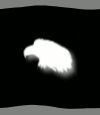
|
 |
|
huutrinon
member
REF: 710039
07/20/2016
|




 

Hồi Đzê Đê đi tắm biển ,'đế',làm cá chết wá chừng,HU có lén chụp được tấm hình...Nay fót lên đây cho bà con coi chơi...
Gif động nè...

Cái này cũng hình đó,nhưng chụp làm tốc độ chậm lại,cho thấy gõ hơn...

|
 |
|
huutrinon
member
REF: 710075
07/21/2016
|




 

Paris,tháp Eiffel...
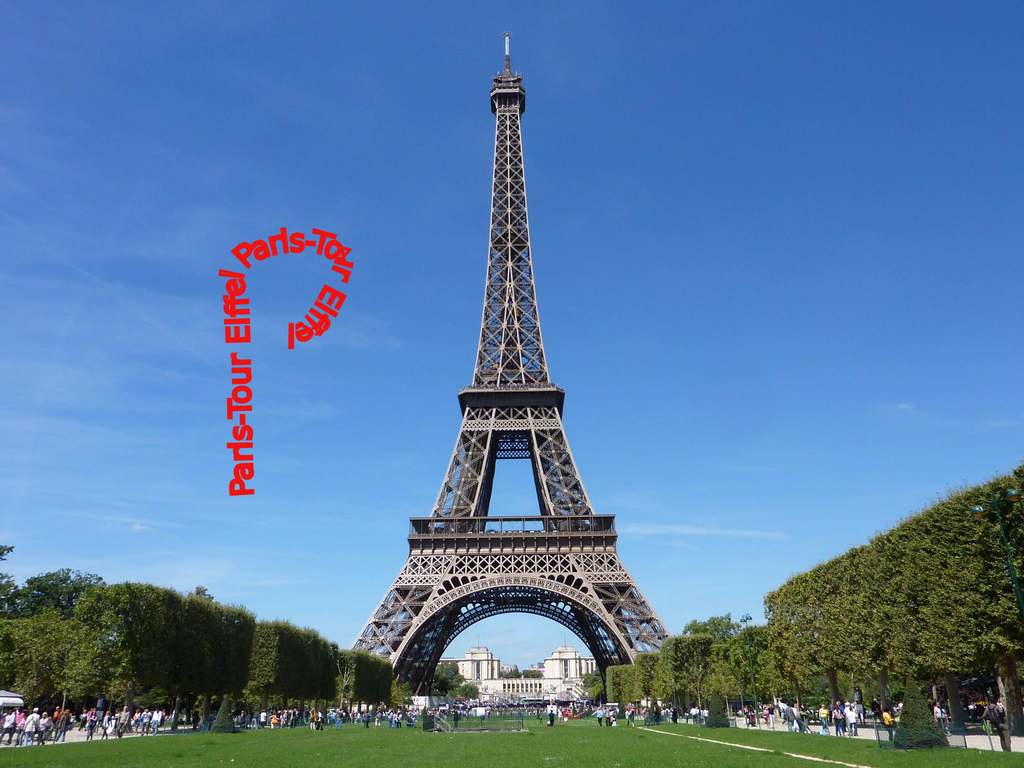
|
 |
|
huutrinon
member
REF: 710098
07/22/2016
|




 

Tập tô màu cho 1 tấm hình vẽ... Tô màu cho anh Bart Simpson này đi...
Hình vẽ của Bart Simpson...
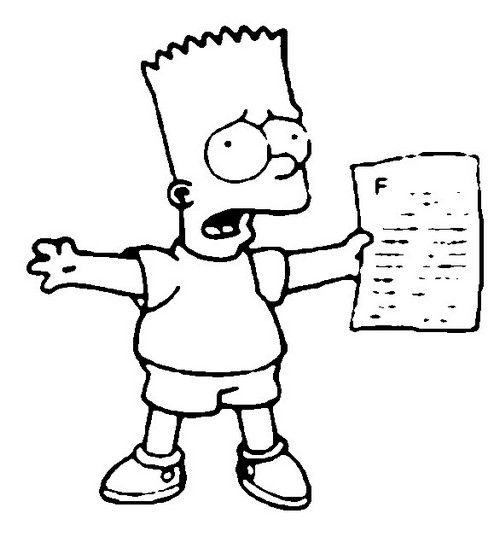
Hình tô màu của HU...
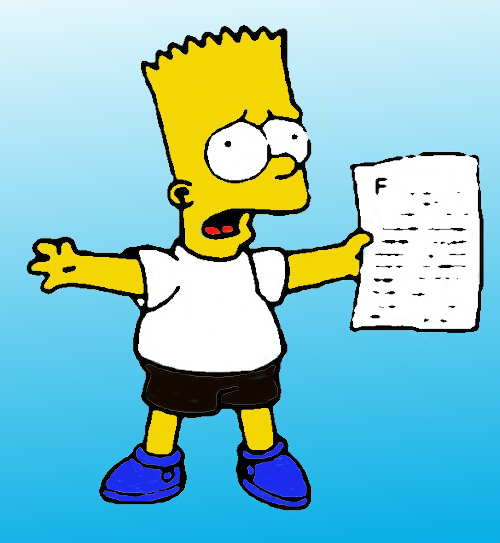
Hình của họ tô màu...
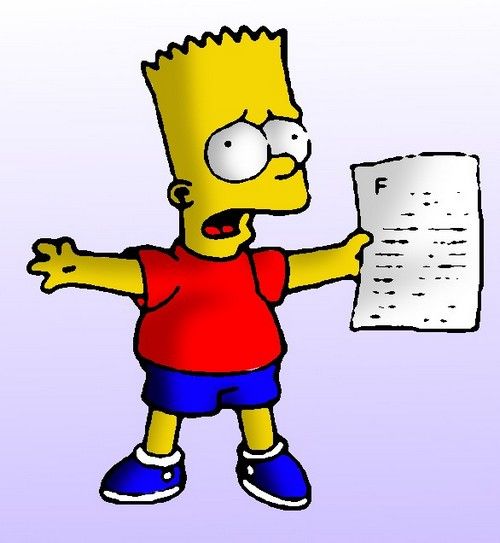
Hình của HU tô màu,còn thiếu fần cho bóng...làm biếng rồi,có thể sẽ làm sau...
Còn đây 1 tấm hình đen trắng khác...Ai muốn thực tập tô màu cứ tải về mà thực tập...

Hình tô màu của họ...

Hình màu của HU...

|
 |
|
huutrinon
member
REF: 710118
07/23/2016
|




 

Hôm nay mình thêm tiếng nói,suy nghĩ cho những nhân vật trong tranh vẽ nhe...

|
 |
|
huutrinon
member
REF: 710144
07/24/2016
|




 

Cái này nghiêng về bên chụp ảnh(OT khoái lắm nè...). Có 2 tấm hình...Họ cho chồng lên nhau, thành 1 tấm hình ghép... Bên chụp ảnh,họ nói là chụp 2 ảnh mà khg lên film(chụp 2 hình lên 1 bản âm...)
hình 1...

hình 2...
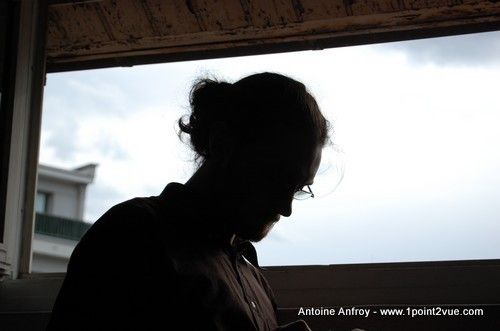
Hình ghép cuối cùng...

|
 |
|
huutrinon
member
REF: 710158
07/25/2016
|




 

Chúng ta có tấm hình màu sau đây...

Giờ chúng ta thao tác cho ra 1 tấm hình trắng đen... Có 2 cách làm...
Cách thư 1)... Dễ, menu -> Coulors -> Désaturer...

Cách thư 2)... Chỉnh theo ý... Thao tác trên 3 màu : R(đỏ),V(xanh lá cây),B(xanh Trời)... Hình dưới đây có attributs couleur : R(150),V(130),B(-10)...

|
 |
|
huutrinon
member
REF: 710161
07/25/2016
|




 

Có 1 tấm hình,nền(fond) trắng...
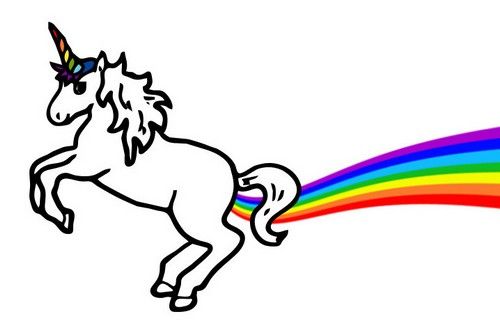
Giờ,chúng ta giữ lại hình,chỉ đổi màu nền thôi...

|
 |
|
huutrinon
member
REF: 710168
07/25/2016
|




 

Tới New York,lấy taxi đi...
Đây là hình gốc...

Dưới đây là 2 tấm hình làm nổi bật chiếc taxi...


|
 |
|
huutrinon
member
REF: 710169
07/25/2016
|




 

Chuyện 1 chiếc cầu sáng,tối...
Cầu chụp tối wá...

Cầu chụp dư ánh sáng...

Cho 2 đứa san sẻ với nhau,được 1 tấm hình ánh sáng vừa đủ...

|
 |
|
jdnguyen2016
member
REF: 710177
07/25/2016
|




 

taxi gì màu xấu quắc
đi casino mà đón nhầm chiếc quỷ đó thua cháy túi
|
 |
|
huutrinon
member
REF: 710193
07/26/2016
|




 

Đây là sở,chỗ JD đi làm (trong cờ-líp,wí dị thấy JD đang 88 với bạn đồng nghiệp... )

HU nói trong sở,hằng ngày họ theo dõi công nhân viên,JD đâu có tin ! Tới hồi cho 'hụi' coi cờ-líp này,'hụi' mới bật ngửa ra đó chớ !
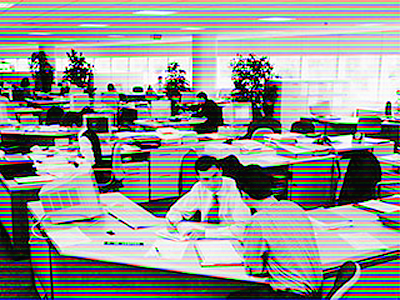
|
 |
|
huutrinon
member
REF: 710194
07/26/2016
|




 

Ta có 1 loạt 10 tấm hình, dạng như dưới đây...



...........
...........
...........
Nhờ anh GIMP làm ra cái gif động này (ở hình số 6,trái banh đứng lại khoảng 1s...)

|
 |
|
huutrinon
member
REF: 710228
07/27/2016
|




 

Có 1 tấm hình...

Trong tấm hình,có fần ta muốn xóa bỏ(khoanh tròn đỏ : cột,dây điện,cột cây...)

Dùng 2 tools : clonage và correcteur :

Xóa bỏ,cuối cùng ta có hình này :

|
 |
|
huutrinon
member
REF: 710246
07/28/2016
|




 

Thuyền về thấp thoáng trên sông...

Nhờ anh GIMP làm cho thuyền xuất khỏi khung đi...

|
 |
|
huutrinon
member
REF: 710250
07/28/2016
|




 

Có 2 tấm hình...
Hình 01...

Hình 02...

HU xăm hình 02 vô tấm giấy trắng của hình 01...Làm dịch vụ này kiếm tiền uống bia...

|
 |
|
jdnguyen2016
member
REF: 710261
07/28/2016
|




 

wówowow
phải hú 3 tiếng như sói tru mới bày tỏ được hết lòng thán phục của tui tới anh Hai Huu
dạo này anh giỏi vượt bực rồi nghen
túm lại tui ko còn gì để chỉ dẩn cho anh nữa, bò xuống núi đi
hahaha
em chạy mất dép rồi anh Hai ơiiiiiiiiiiiiiiiiii
|
 |
|
ototot
member
REF: 710266
07/28/2016
|




 

(Bài đăng trên cả hai tiết mục cuả RC và HTN)
Tôi không biết tác giả HTN đã thao tác thế nào vớí GIMP để từ
Hình 1

và Hình 2

Chế biến thành
Hình 3

như thế nào, nhưng với Photoshop Elements 10, thì rất đơn giản và nhanh như chớp!
Bước 1: Mở Hình 1 rồi lấy Magic Wand click vào tờ giấy trắng để có đường kiến chạy. Xong làm lệnh Select -> Modify -> Contract 10 pixels cho đường kiến chạy teo lại mỗi bề 10 pixels.
Làm teo selection bớt đi 10 pixels
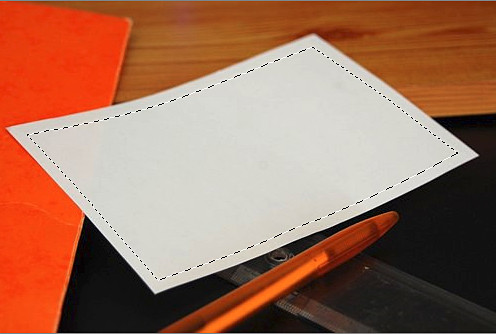
Bước 2: Mở Hình 2 rồi làm lệnh Select -> All để có đường kiến chạy chung quanh nó, xong vào Edit -> Copy để đưa hình này vào trong kho giữ tạm là cái “clipboard”
Bước 3: Cho hiện lại Hình 1 đã có đường kiến chạy teo lại 10 pixels khi nãy, rồi làm lệnh Edit -> Paste into Selection thì lập tức tờ giấy trắng đón hình mình dán vào, nhưng chỉ phải nó hơi to và không ngay hàng với đàn kiến…
Hình 2 được dán (paste) vào bên trong selection đã teo lại

Bước 4: Chỉnh lại kích thước hình vưà dán bằng cách lên Image -> Transform -> Free Transform cho nó hiện ra đầy đủ trong đường kiến chạy, trong khi lên một trong 4 góc có quai để xoay (rotate) cái Hình 2 cho ngay ngắn với đường kiến chạy.
Chỉnh kích thước và xoay đúng hướng
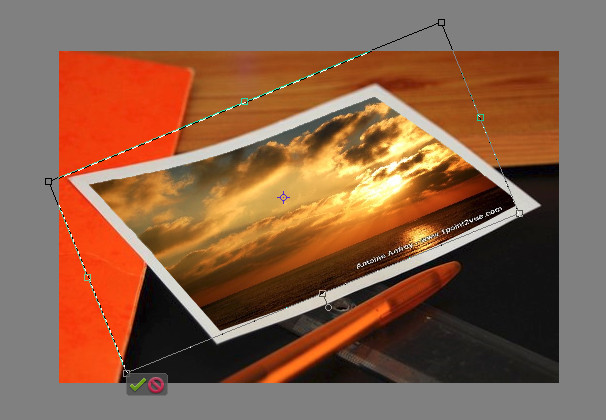
Voilà! Đã có Hình 2 được “xâm” vào tờ giấy trắng cuà Hình 1, ở vị trí ngay ngắn, cân bằng 4 phiá! Chỉ cần đánh dấu chấp nhận, hay xoá đàn kiến (Ctrl + D) là xong ngay!
Thân ái,
|
 |
|
huutrinon
member
REF: 710268
07/28/2016
|




 

Kha, kha, kha,ta là Thần HU đây,ngán ta chưa !? Đây hãy nhận lấy tấm cạc vi-dít này của ta... Cần dzì cứ kêu,24/24,đêm 7-ngày 3,đi ra đi dzô khg kể(ủa, chít mệ lộn,lộn...nói lại) , 7/7,ngày đêm luôn túc trực,gọi là thần hiện lại ngay... Số của Thần là : 0-0-7...(xin lỗi lại lộn nữa,số đó của điệp viên James Bond...Nhà ngươi(Đzê Đê) làm ta 'kích thích' wá,wên đầu, wên đui hết trơn trọi goài !)...
Túm lái,hãy cầm lái tấm cạc này của ta...

Ghi chú : Nếu chịu đi chơi đim với ta,sẽ còn thấy nhiều kiểu còn rùng rợn hơn dzầy nhiều...
Bằng lòng khg em ???

Ghi chú thêm : Thần HU có 'Tịch Tà Kiếm Phổ', OT thì có 'Quỳ Hoa Bửu Điển',chỉ còn chờ Lệnh Hồ Xung xuất hiện với 'Kiếm Fáp Độc Cô cầu bại' nữa là trọn bộ 'Tiếu Ngạo Giang Hồ'...
|
 |
|
huutrinon
member
REF: 710284
07/29/2016
|




 

Có tấm hình này...

Mình gióng khung nó lại theo sở thích của mình...Tức là,khg fải cắt lại tấm hình,mà coi như chụp lại,đặt focus chỗ khác(bỏ con đường mòn bên trái...)

|
 |
|
jdnguyen2016
member
REF: 710286
07/29/2016
|




 

hahaha
haha
trời đất
bi giờ tui mới biết anh Hai Hưu lén lén luyện tịch tà kiếm phổ
tịch = tiệt
tà = hổng được nhọn
2 cái đó nhập lại thành kiếm khổ
haha
ông lội có đọc trang đầu nó nói chưa
"muốn tập thần công trước tiên phải tự cung"
hèn chi dạo này tui thấy anh có mòi yêu tui rồi đó ngen
haha
chạyyyyyyyyyyyyyyyyyyyyy tiếp
|
 |
|
huutrinon
member
REF: 710288
07/29/2016
|




 

Có 16 tấm hình,khg theo thứ tự liên tục,dùng để chơi trò ghép hình(puzzle,khg hẵn y vậy, vì ở đây hình có thể xếp chồng lên nhau...)





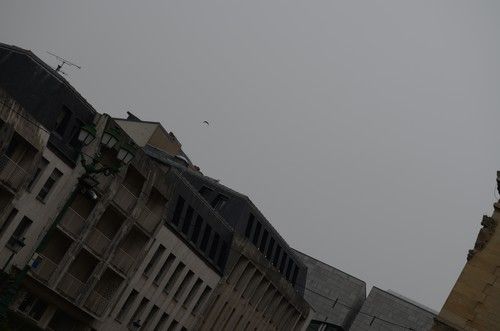










Ai khg đủ kiên nhẫn tải(download) 16 mấy tấm hình này từng cái một, thì xin theo đường link dưới đây tải file tuto_panographe.zip về rồi bung ra :
bấm vô đây để tải file 'tuto_panographe.zip' này về máy nhà,để thực tập
Dùng GIMP hoặc PS sắp xếp 16 hình trên , cho thành tấm hình như sau ...

HU đã sắp ra tấm hình này(khg đúng nhưng làm hết sức goài,mệt wá,bữa khác nếu hứng sẽ làm lại !)

|
 |
|
ototot
member
REF: 710289
07/30/2016
|




 

Làm chơi cho vui nhân cuối tuần!

Loay hoay thêm tí nưã!

Thân ái,
|
 |
|
ototot
member
REF: 710294
07/30/2016
|




 

Hoàn chỉnh thêm tí nưã, và thêm vài người đến ngồi cho bớt vắng vẻ!

Thân ái,
Chủ nhà HTN làm đến đâu rồi, sao thấy vắng bóng???
|
 |
|
jdnguyen2016
member
REF: 710295
07/30/2016
|




 

wow
công phu của quỳnh hoa bảo điển cao hơn tịch tà kiếm phổ 1 bậc rồi
hehe
chắc Bác Ototot bỏ trang 1 đọc qua trang 2 : không cần tự cung cũng không sao
hahaha
Anh Hai Hưu ơi
anh có bị lở tay ko ?
|
 |
|
ototot
member
REF: 710297
07/30/2016
|




 

Có lẽ một trong những thú vui to lớn nhất cuả lòng si mê nhiếp ảnh và những phần mềm xử lý hình ảnh như Photoshop, như GIMP, ... là ta buông lỏng được trí tưởng tượng mà tha hồ sáng tác...
 ̣ ̣
Thân ái chúc vui cuối tuần,
|
 |
|
huutrinon
member
REF: 710301
07/30/2016
|




 

Khg đâu Đzê Đê,nị còn xài mấy version cũ mèm (tự cung,tự thiến dzì !?)...
Dưới đây là con dấu của dịch vụ HTN,mua sách ở tiệm sách HTN có con dấu bảo đảm đàng hoàng... Yêu cầu fải có con dấu,làm tem bảo đảm !... Nhớ nhận dạng con dấu dưới đây của tiệm sách HTN...
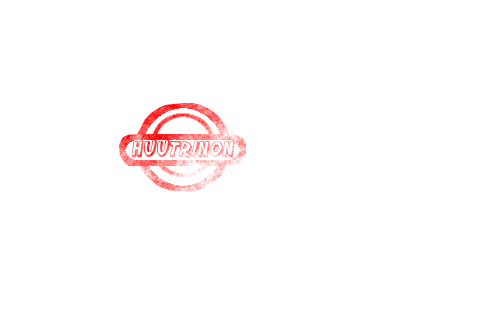
Vụ tự cung,tư thiến dzì dzì đó,là tại vì Đzê Đê xài version 'Tịch Tà kiếm fổ' wá cũ ! Chắc là từ Ver. TTKF Vista,hay 2000,vv... trở về trước... Còn mhững ver. của HTN được update hết trơn goài... TTKF XP, TTKF HU7, TTKF HU8,TTKF HU10,vv... Những versions về sau này khg còn cái vụ tự thiến, nấu lẩu Tịch Tà nữa đâu... Xưa goài Diễm !... Muốn khỏi bị hố,mua sách Tịch Tà,nhớ đòi cho bằng được sách có đóng mộc HUUTRINON như trên...
Dưới đây là 1 cuốn Tịch Tà có đóng mộc... Con dấu đỏ đỏ nho nhỏ đó,thấy hông ?

Hình sắp puzzle của OT là giả,khg fải sắp xếp từ 16 tấm ảnh của họ cho download đâu... Ảnh của OT là ảnh nguyên ,OT lấy ảnh nguyên, sửa sửa lại chút đỉnh rồi xí gạt mình nói là săp puzzle đó... Chắc OT lấy ảnh từ cuốn 'Qùy Hoa Bảo Điển' ?
|
 |
|
ototot
member
REF: 710302
07/30/2016
|




 

Hình sắp puzzle của OT là giả,khg fải sắp xếp từ 16 tấm ảnh của họ cho download đâu... Ảnh của OT là ảnh nguyên ,OT lấy ảnh nguyên, sửa sửa lại chút đỉnh rồi xí gạt mình nói là săp puzzle đó... (Nguyên văn phát biểu cuả HTN)
Xin được giải trình từng bước thực hiện:
Bước 1: Lên File -> New -> Photomerge Panorama..., sẽ thấy hiện ra:
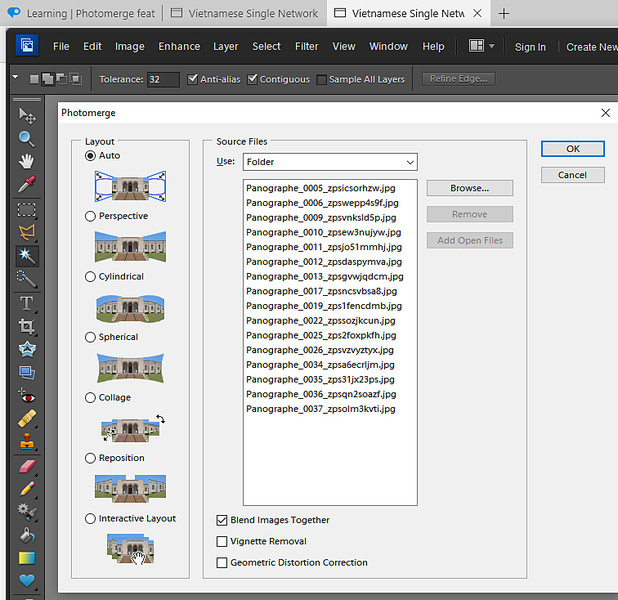
trong đó HTN và mọi người đều thấy ototot đã đưa toàn bộ 16 ảnh đã được download từ HTN!
Bước 2: Trên dialog box, ototot chọn "Spherical", trước khi nhấn OK:
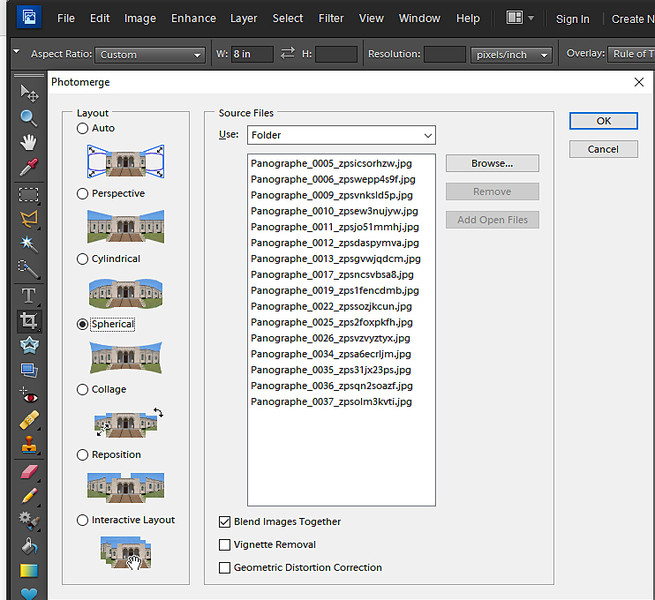
Bước 3: Sau khi nhấn OK thì PSE 10 tiến hành việc lắp ghép tự động 16 hình giao cho nó, để sau cùng ra hình tổng hợp là:

Bước 4: Lấy "Straighten Tool" trong Toolbox cuả PSE để làm ngang bằng tấm ảnh tổng hợp bị nghiêng:

Bước 5: Lấy "Crop Tool" trong Toolbox cuả PSE để cắt xén những phần thưà thãi, để chỉ còn nội dung hình tổng hợp, và những khoảng trắng do sự cắt xén mà sinh ra:
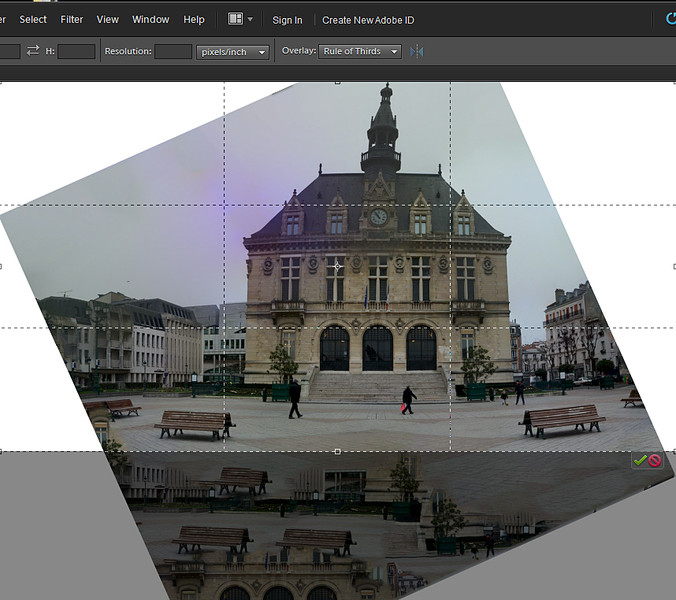
Bước 6: Sau cùng, dùng "Clone Stamp Tool" cuả PSE 10 để điền vào khoảng trống bằng những phần kế cận chỗ trống, rồi đi tìm một ảnh mây trên Google để "copy & paste" vào bầu trời tẻ nhạt cuả hình tổng hợp.
Và hình chung cuộc sẽ là:
 . .
Vậy là xem như ototot khỏi phải "cải chính" hay "cải tà" lời phát biểu rằng hình ototot làm ra để ... xí gạt người xem!
ototot đã giải trình từng bước, và làm công khai, để bất cứ ai mới học Photoshop hay GIMP, cũng đều làm được, và làm một cách lương thiện!
Thân ái,
|
 |
|
jdnguyen2016
member
REF: 710303
07/30/2016
|




 

chết mài chưa
hahaha
ko có ý gì, chì là cái câu nói vui khi chọc ai đó
ANh Hai Hưu mua con gà bái sư đi cha
đụng phải Ông Nội Ototot , cha chịu sao thấu
haha
|
 |
|
huutrinon
member
REF: 710310
07/30/2016
|




 

Nếu lúc đầu,OT đưa ra 3 hình dưới đây thì HU sẽ khg nói là hình giả...


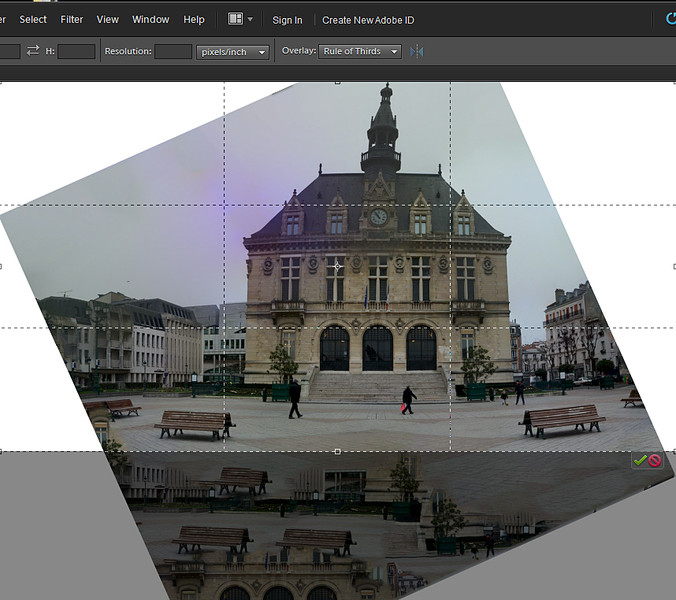
nhưng là vì những tấm hình đầu của OT như thế này :



nên HU biết là hình tổng hợp đó khg fải là từ việc sắp xếp của 16 tấm hình gốc ! Vì có nhiều bộ fận,hình dáng khg có trong 16 tấm hình gốc !... Và 'hình giả' có nghĩa là tấm hình tổng hợp đó,nó từ đâu đến, chớ khg fải là do sắp xếp lại 16 tấm hình của họ cho !... Còn trường hợp thứ 2 nữa là ,OT đã cho PSE săp xếp nhờ vào 1 option sẵn có trong PSE(Photomerge gì đó),nên hình được chỉnh sửa, khác hẵn với những tấm hình gốc lúc đầu... Ý là như vậy,chớ khg có ý chê khen gì OT đâu !
Còn như hình của họ,

của HU làm,

chỉ bằng tay,déplacement(di dời), rotation(xoay), nên hình tổng hợp fản ảnh đúng màu sắc,kích thước của các tấm hình gốc...
GHi chú : bên GIMP khg có option tự động làm panographie đó,muốn thao tác mục đó như bên PSE,fải cài thêm những plugs-jn vào GIMP...
|
 |
|
ototot
member
REF: 710312
07/30/2016
|




 

Nếu tôi không lầm, thì những “hoạ đồ” mà bạn HTN đăng lên (16 cái) là để nói về tính năng cuả một loại hình gọi là “panorama”, chứ không phải là một câu đố (puzzle) làm sao để “sắp xếp” nó thành một cái hình, như bạn nói để “chơi trò ghép hình”!
Và theo mẫu cuả “họ” (không biết “họ” ở đây là ai!) các mảng hình chỗ sáng, chỗ tối, xếp lại cũng chẳng thành một cái hình ngay ngắn, vuông vắn, vì đã gọi là hình, thì thường là vuông, hay chữ nhật, hoặc một hình kỷ hà học nào đó, chứ không phải cái thụt vào, cái lòi ra, cái từng mảng đen thui, cái vưà vưà sáng tối!!!
Vâng thì cứ coi là câu đố đi, thì câu đáp cuả họ cũng … chẳng ra gì, và chắc bạn HTN, cũng như bao nhiêu người khác trên diễn đàn cũng đành chào thua thôi! Và người bó tay chịu thua đầu tiên là tôi, vì ý thức được rằng, mình chẳng nên phí thì giờ đi tìm giờ ngọ vào buổi quá trưa, Pháp nó nói “chercher midi à quatorze heures” ! Nói một cách thẳng thừng, ta là người lớn, thì đừng phí thì giờ làm chuyện trẻ con!
Thực ra, ở Photoshop đã có tính năng cho phép nối (stitch) nhiều hình lại với nhau thành một cái hình tổng hợp dài thoòng, nối mà không có vết nối để lộ ra (seamless), và những chỗ chồng lên nhau thì “hoà trộn” (blending) vào nhau để giữ nguyên được sắc độ thống nhất cho toàn hình. Và GIMP thì cũng như Photoshop, cũng là những phần mềm đặt cơ sở trên layer (layer-based software), thì cái nào cũng dạy hàng mấy chục cái kiểu hoà trộn (blending modes) khác nhau.
Trở lại mấy tấm ảnh tôi đem 16 cái “hoạ đồ” mà bạn HTN cho, đưa vào tính năng “Photomerge Panorama” để nó “tự động xử lý” thì cũng có tới 6 kiểu nó làm, là Auto, Perspective, Cylindrical. Spherical, Collage, và Reposition. Mỗi lần tôi làm thử lại làm theo một kiểu để thám hiểm luôn, xem kết quả nó ra sao, nên có kiểu thì biến dạng phần này hay phần kia…, sau cùng tìm ra kiểu «Spherical» là thích hợp hơn cả !
Tuy nhiên, kết quả thì vẫn là có hình dạng «thụt vào lòi ra», nên mới có chuyện xoay cho nó thăng bằng với đường chân trời, và cắt xén cho nó thành kích thước qui ước. Nhưng cắt xén lại tạo ra những khoảng trống, nên buộc lòng là phải «clone» cái gì đó vào để lấp trống, để chung cuộc có một cái hình tổng hợp, xứng danh là một cái photo !
Sau cùng, tôi cũng không thích «làm» hình panorama, vì đa số các máy ảnh loại mới bây giờ, có thể «chụp» thành panorama ngay trong máy, nghiã là phần mềm nó nằm ngay trong máy ảnh, khỏi cần đem vào computer làm !
Tôi kỵ viết dài dòng, kỵ chê bai người, kỵ tranh cãi, kỵ giao lưu với người không cùng quan điểm, tất cả vì kính trọng người đó ! Đơn giản thế thôi ! Và mong mọi người cũng đơn giản như vậy, để làm những việc có ích hơn cho cộng đồng !
Thân ái,
Nhân tiện, mời cả nhà xem vài ảnh chụp panorama ngay trong máy Sony A-6000, không qua phần mềm trong computer.

Hồ cá Vườn Bách Thảo Denver trong muà Đông

Một góc nhà kính trong muà Đông

Nghĩa Trang Quốc Gia Fort Logan ở Colorado

Tu Viện Dòng Chị Nhỏ (Little Sisters) ở Colorado
|
 |
|
huutrinon
member
REF: 710338
08/01/2016
|




 

Có 3 tấm hình :
  
Mời các bạn săp xếp,quyện tụi nó dính với nhau cho thành 1 tấm hình panorama(hình toàn cảnh)...
GHi chú : Có thể làm bằng tay(dĩ nhiên fải xử dụng GIMP hoăc PSE hoặc PS...),hay là nhờ software làm giúp,như OT với 16 tấm ảnh ở trên (softs bên Windows thì có ICE(Image Composite Editor),bên Ubuntu Linux thì có Huge... Hay là có thể dùng thẳng PSE(cái này fải hỏi OT...) )
|
 |
|
huutrinon
member
REF: 710340
08/01/2016
|




 

Hình được lắp ráp bằng tay...

Hình được soft HUGE lắp ráp...

GHi chú : Người đàn ông trong hình được chỉnh sửa bằng HUGE bị biến dạng...
|
 |
|
ototot
member
REF: 710344
08/01/2016
|




 

Chúng ta hãy thử vô tư, tức là công bằng (impartial) để so sánh những phương pháp, chứ không phải người, xem làm cách nào thì chính xác nhất để «chắp nối» một «hình toàn cảnh» panorama.
- Chắp nối thủ công (manual), đòi hỏi khéo tay và tinh mắt cuả người thực hiện.
- Chắp nối tự động, tức là để phần mềm làm ; dĩ nhiên phải là phần mềm đáng tin cậy, như Adobe Photoshop, GIMP, Microsoft Paint…, người thực hiện không quan trọng.
Vậy so sánh là để xem cách nào đúng, cách nào nên theo, chứ không phải ai làm giỏi, vì làm thủ công thì ít khi tốt bằng tự động !
Đây là phần 1 cuả ảnh gốc, mà ta lấy làm chuẩn cho khu vực khoanh đỏ:
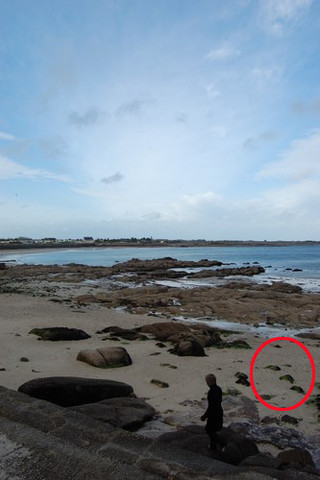
Ai muốn quan sát chính xác những chi tiết, hãy zoom màn hình lên cho to, sẽ thấy !
Đây là ảnh chắp nối do «HUGE» làm (không biết Huge là ai ? Cá nhân hay chủ nhân phần mềm ?) , chỉ biết do bạn HuuTriNon đăng lên :
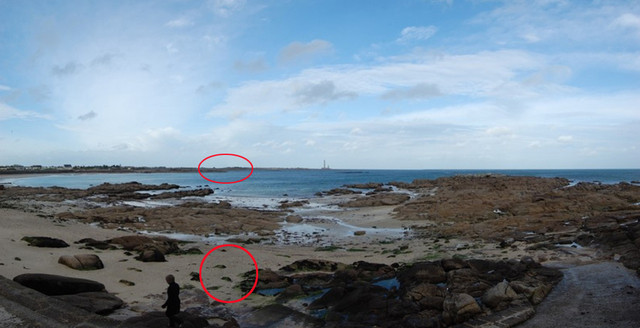
Đây là ảnh chắp nối thủ công do bạn HTN thực hiện :
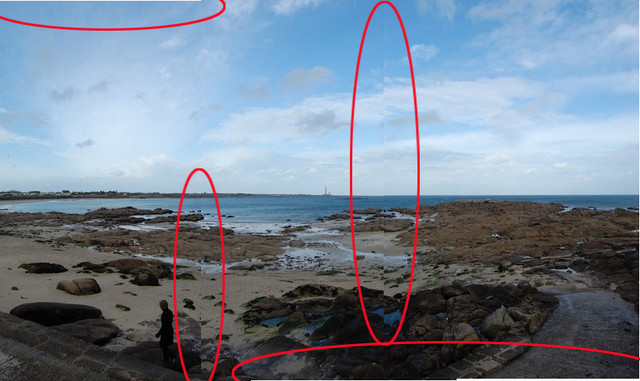
Và sau cùng, đây là ảnh chắp nối tự động do Ototot thực hiện với Photoshop :

Xin nhắc lại, đây chỉ là so sánh cách làm, chứ không phải trình độ người làm, nên xin đừng ai mang cái … «ngã», cái «ta» vào đây mà làm việc trẻ con !
Thân ái,
|
 |
|
ototot
member
REF: 710349
08/01/2016
|




 

Vưà rồi, tôi đã đem so sánh những cách chắp nối tự động cuả Photoshop (PSE), cuả HUGE (?), với cách chắp nối thủ công.
Bây giờ, xin so sánh 7 cách chắp nối trong nội bộ Photoshop, vì như đã thấy ở tính năng Photomerge, thì PSE cho phép ta chắp nối theo 7 cách là Auto = Tự động; Perspective = Phối cảnh; Cylindrical = Theo hình trụ; Spherical = Theo hình cầu; Collage = Theo cắt dán; Reposition = Theo tái định vị; và Interactive Layout = Theo phối trí tương tác.
Dưới đây, ta hãy so sánh kết quả sẽ khác nhau thế nào, tuỳ theo mỗi cách thao tác
1. Auto = Tự động

2. Perspective = Theo phối cảnh

3. Cylindrical = Theo hình trụ

4. Spherical = Theo hình cầu

5. Collage = Theo cắt dán

6. Reposition = Theo tái định vị

7. Interactive Layout = Phối trí tương tác

Chú thích quan trọng: Xin bạn nào quan tâm theo dõi, hoặc đang muốn cùng tôi học hỏi về kỹ thuật làm hình toàn cảnh Panorama, hãy quan sát 7 hình thuyết minh ở trên và phản hồi cho biết cách chắp nối nào tốt nhất nên chọn, và cách nào nên tránh.
Thân ái,
|
 |
|
huutrinon
member
REF: 710354
08/01/2016
|




 

Hugin là 1 software giúp chúng ta sắp xếp hình toàn cảnh, như fần PhotoMerge trong PSE vậy thôi. Trong GIMP khg có fần đó,nên họ fải cài và coi như là 1 plug-in cho GIMP
Đây là Hugin, software được cài trong Ubuntu-Linux...

Hugin- Assembleur de panoramas... Có chức năng cũng tương đương như fần PhotoMerge,trong PSE...
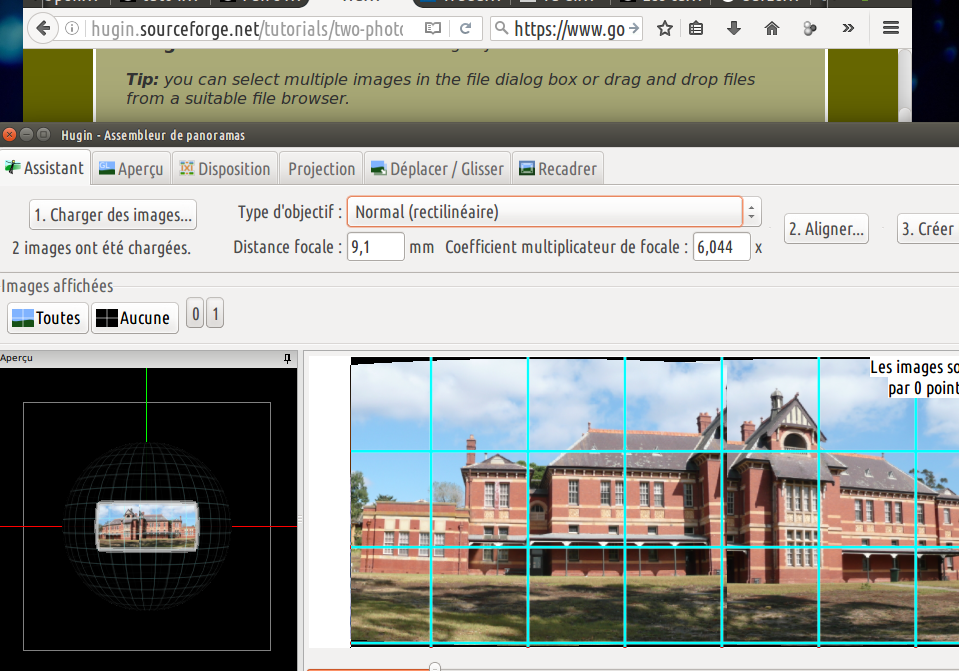
HU mới biết đến Hugin này sau khi viết mục tạo toàn cảnh của 16 tấm hình ở trên(chưa biết xử dụng ! )...nhờ OT biểu diễn fần PhotoMerge... Trước đó thì ... chỉ làm thủ công mà thôi !
Chừng học xử dụng kha khá 1 chút sẽ fót nhiều bài tập ảnh toàn cảnh,mục đích là fô trương những tấm hình toàn cảnh,rất đẹp...
|
 |
|
ototot
member
REF: 710356
08/01/2016
|




 

Thú thật với mọi người, tôi không ... tha thiết gì với ảnh toàn cảnh panorama, nhưng thấy bạn HTN ra "câu đố" puzzle với 16 tấm ảnh ngang ngưả xiên xẹo hỗn loạn, lổn nhổn tối sáng... , bảo hãy xếp lại, chồng chất lên nhau cũng được, để thành một tấm ảnh tổng hợp, thấy thì ra bạn HTN đang lấy kỹ thuật ảnh panorama ra ... đuà cho vui!
Bỗng nhớ lại thời "Diễm xưa", người ta phải dùng máy hình đơn sơ, chụp nhiều ảnh, mỗi ảnh xoay máy đi một chút, rồi đem lô ảnh đó cắt dán sao cho nó liền lại thành một ảnh dài thòong về bề ngang.
Cái khó cuả việc làm ảnh panorama thời xưa, là các hình khó lòng khớp lại với nhau. Vì thế thời nay phải làm ra những phần mềm để ghép dán thành panorama!
Để thoả mãn nhu cầu chụp ảnh góc rộng hơn, các nhà sản xuất máy ảnh chế ra những ống kính ngày một "rộng góc" (wide-angle lenses, Pháp gọi là "objectif grand angulaire"), để cho những góc nhìn từ 45-50 độ trở lên, cho đến rộng nhất là 180 độ, gọi nó là "ống kính mắt cá" (fish-eye lenses), vì nó lồi ra như mắt con cá; nhưng khổ nỗi, góc càng rộng thì hình ảnh càng méo mó!
Thế là các nhà sản xuất máy ảnh tung ra thị trường vô số máy ảnh cho phép chụp một phát trong khi xoay máy, tự động tạo ra một ảnh panorama, chẳng cần cắt dán gì cả. Thậm chí còn chế ra cả máy ảnh có 2 ống kính cả ở trước và sau máy, cũng bấm một phát chụp ra ảnh 360 độ!
Sau đây, và cũng là để chấm dứt chuyện ... lẩm cẩm này, xin mách bạn nào thích chơi ảnh panorama, có thể tìm mua những máy ảnh có sẵn tính năng để chụp panorama, mà những hiệu sản xuất quen thuộc nhất trên thị trường là Canon, Nikon, Fujifilm, Vivitar, và nhất là Sony.
Thân ái,
|
1
|
|
|
Kí hiệu:
 :
trang cá nhân :
trang cá nhân  :chủ
để đã đăng :chủ
để đã đăng
 :
gởi thư :
gởi thư
 :
thay đổi bài :
thay đổi bài
 :ý kiến :ý kiến |
|
|



